芭奇站群管理系统是一款专业的网站管理软件。各大网站站长都在使用的网站管理软件芭奇站群管理系统。对于拥有多个网站的网站站长来说,该工具无疑是一种魔力。该程序支持对所有不同类型网站的管理,同时,可以通过程序界面设置直接管理和使用网站数据。此工具不需要设置数据收集规则,因为系统已经具有一整套程序;支持自动数据收集和发布所有收集的数据,还可以根据用户需要创建发布界面;程序系统内置的地址打开功能,一般用于打开网站地址,用于打开注册地址,登录地址,发布地址,静态更新地址等;站组中的地址使用start命令获取登录信息,打开已知地址,可以将该地址分配给A自定义字符,然后在内容中填写该自定义字符;需要它的用户可以下载体验。
使用说明:
首先,下载软件,解压缩文件包,打开以下Barchi站组启动程序.exe,即可打开软件主界面
(现在系统已经基本安装了NET环境。如果您仍在使用旧系统,例如WIN XP,WIN2003等,则需要安装NET环境。★中有一个安装说明和NET environment.txt。软件包。其中的版本可以下载相应的NET环境。)
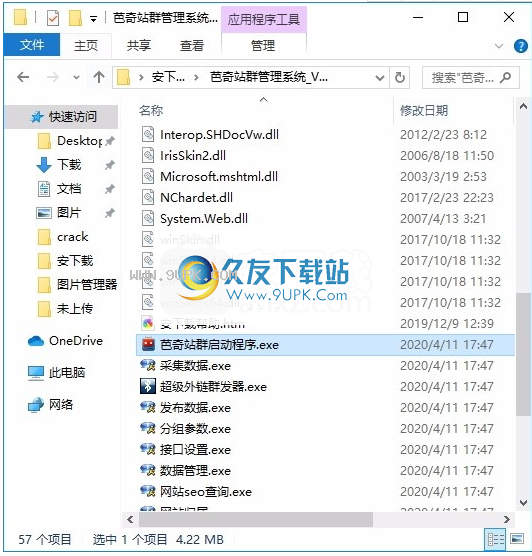
其次,顶部菜单栏具有帐户注册功能,您可以注册,也可以暂时不注册帐户。
该软件的数据仅保存在本地,因此无论切换哪个帐户,数据始终存在。
左侧的列表是我之前添加的电台。如果要添加新网站,可以右键单击“分类”以添加新网站。默认值为一个名为“在此处添加网站的网站”的类别。
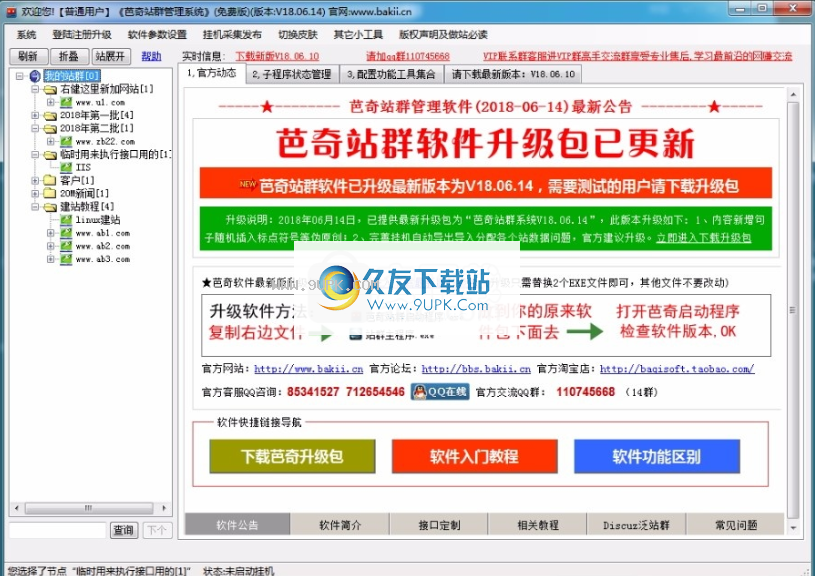
3.填写以下网站信息以添加网站节点。
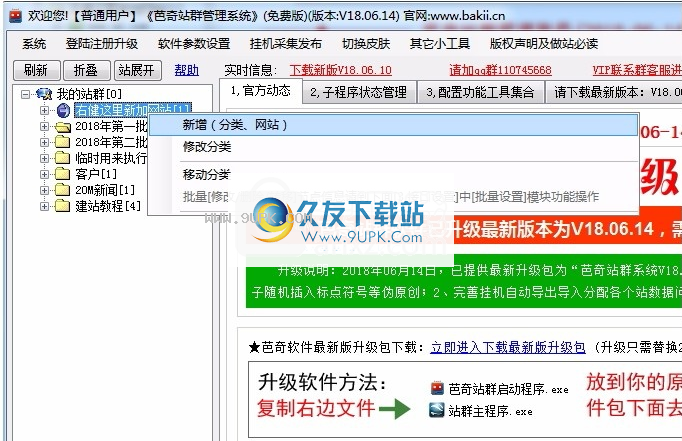
第四,添加了网站节点“ www.dede1.com”后,显示如下。您可以右键单击网站节点,然后会出现很多功能菜单,例如“新列,每行一个关键字,编号与网站列相同,您可以等待下一个一对一一份通讯稿。
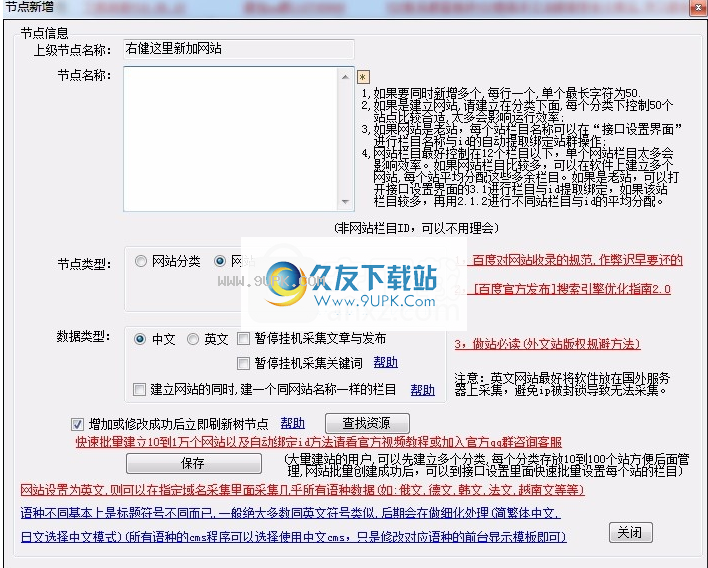
五,有建网站节点“ www.dede1.com”,进入“ 3.界面设置窗口”并输入以设置网站界面信息,登录地址,帐号,密码,栏ID等,
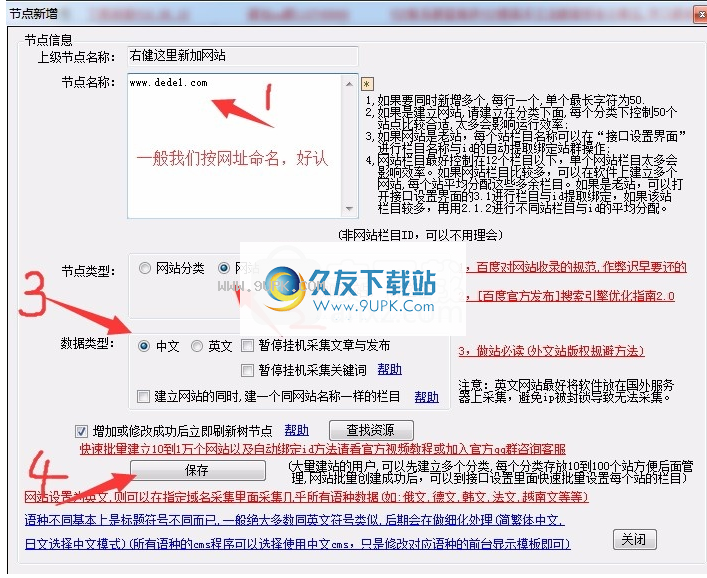
站点设置的结果如下
(1)如何找到网站发布界面?先进去
然后在其中找到您的网站界面。此处的示例使用了官方梦dream以求的编织方式,因此我选择了“默认
使用此”界面,因为织梦已经发展很多,例如DEDE58模板,AB模板,并且背景改变了界面,所以界面不同,其他程序也相同。根据该程序,在图12下方的绿色方框中,表明该程序是PHP语言的,只需要查找PHP的开头,然后找到程序的名称CMS,ASP或NET语言,它们的接口列表就在一起,如如下图所示,然后找到PHP_dedecms接口,因此很容易找到不同的程序。
选择接口,变成蓝色后,单击步骤3以将所选接口返回到设置窗口
然后在界面窗口中单击“直接保存”,一切正常(请参见图10中的结果)
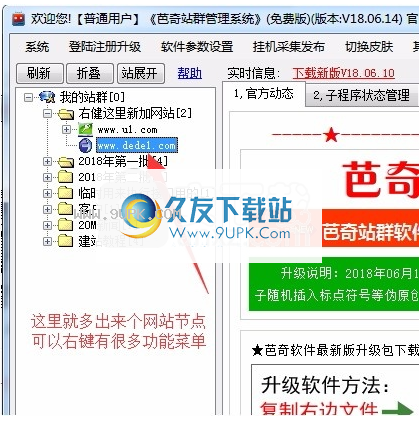
(2)。如何找到网站栏的ID?
进入网站的后台,进行列管理,您可以看到DEDE的列ID,例如(图14),因为我想软件的三列被发送到同一列,所以填写相同的三个ID 。
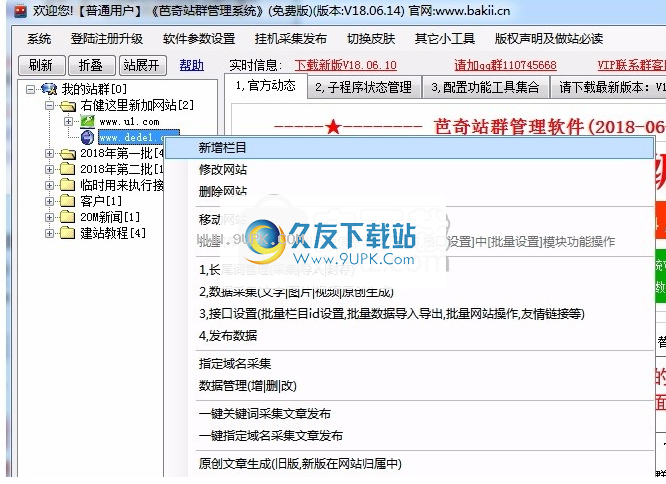
软件集ID如下
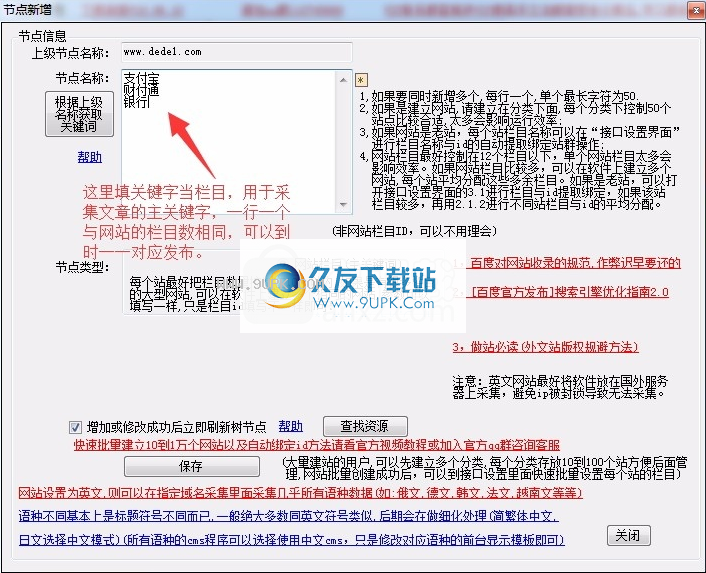
如果分配了下图中的三个不同的列,则无需将它们设置在不同的情况下,不要动脑筋! !
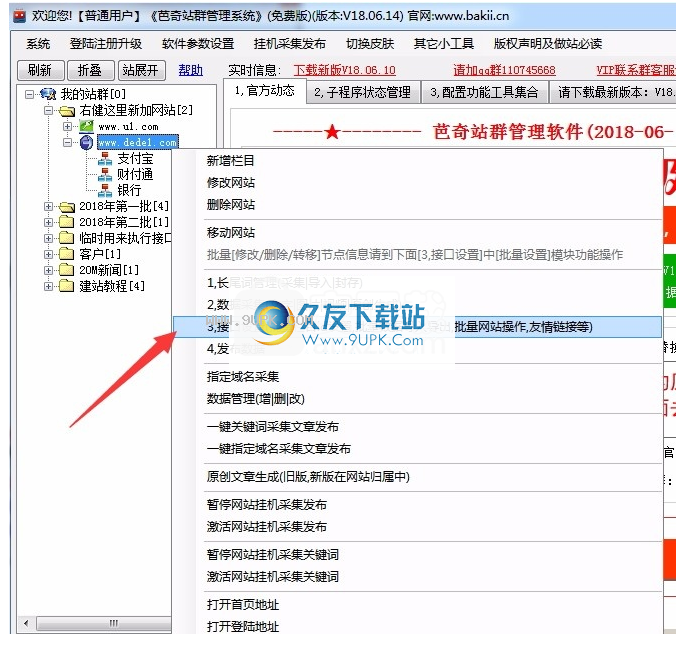
该软件的列ID设置如下:
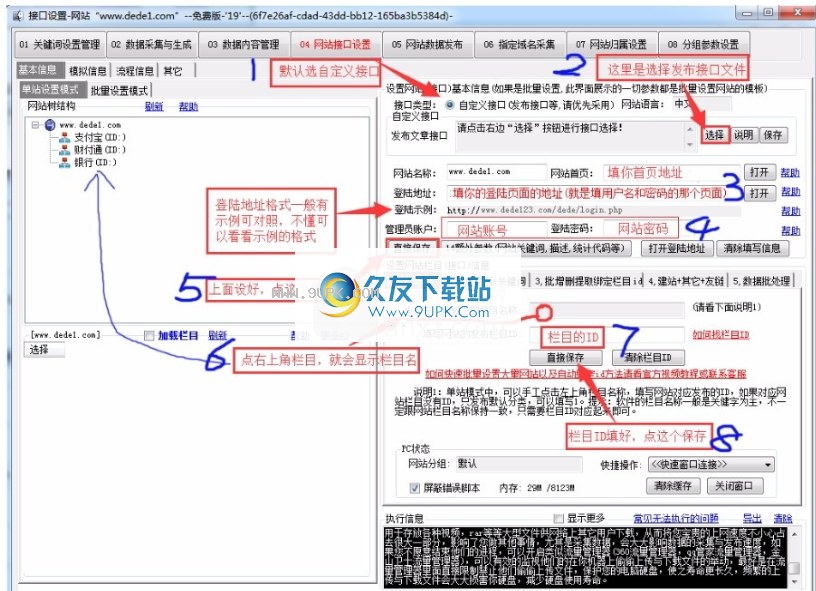
(3)。如何关闭网站上的验证码?以DEDE为例:
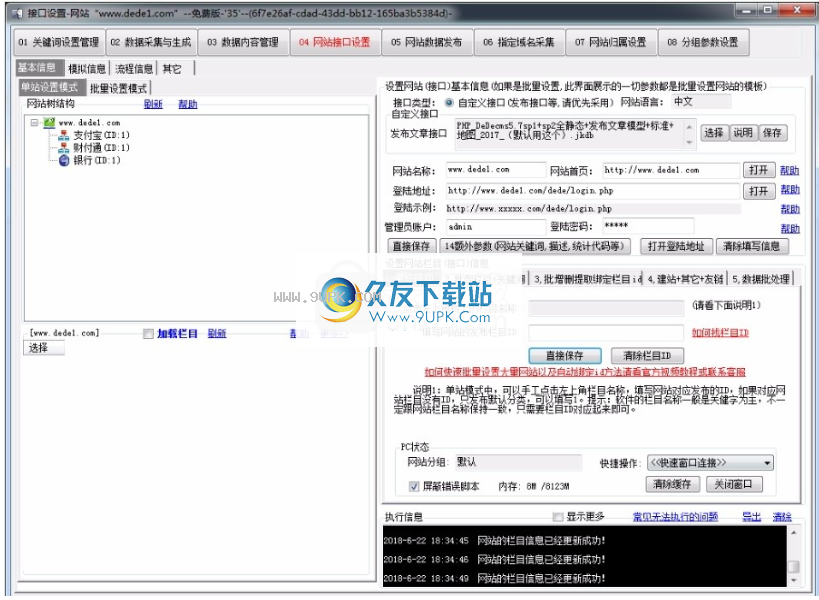
第六,以上设置已准备就绪,您可以收集文章并发布文章。右键单击网站www.dede1.com上的节点,输入“ 2,数据收集”,单击“收集”以按关键字自动收集新文章,
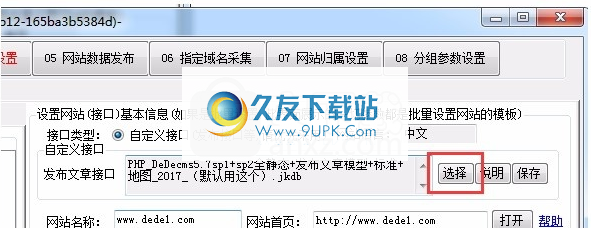
7.收集完以上文章后,右键单击网站www.dede1.com节点,输入“ 4. Publish data window”,然后单击右侧的“ Execute”以发布文章
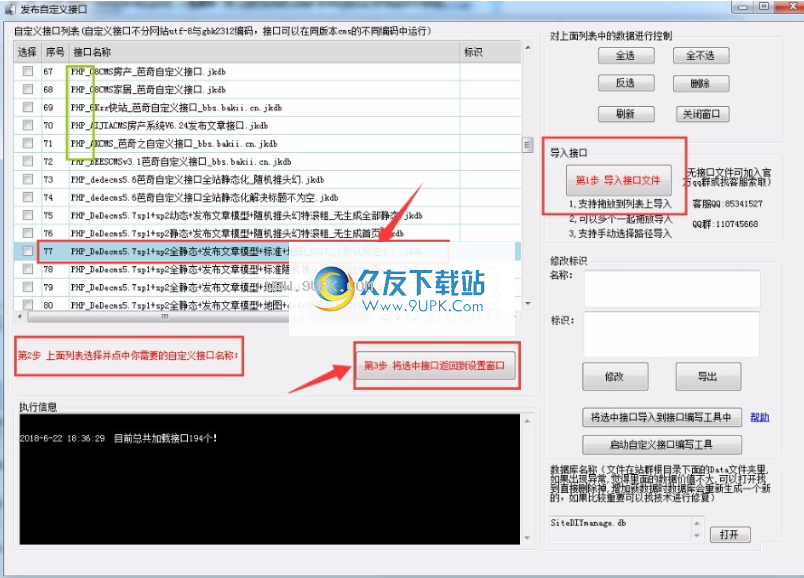
8.进入网站背景,可以看到新的文章出来
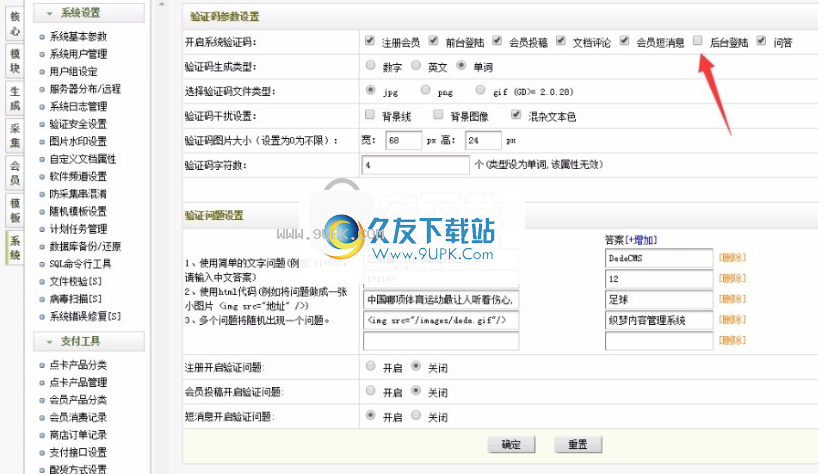
9.其他细节和注意事项:
1.该软件无法识别验证码,因此在发布之前,您必须关闭验证码。如果您不了解,请询问巴赫车站集团的客户服务以找到解决方法
2.上面的窗口是默认设置,例如获取数量和发布数量,都是默认设置。如果要更改它们,则可以输入“分组参数”的相应设置,包括付费版本的伪原始版本,如下所示
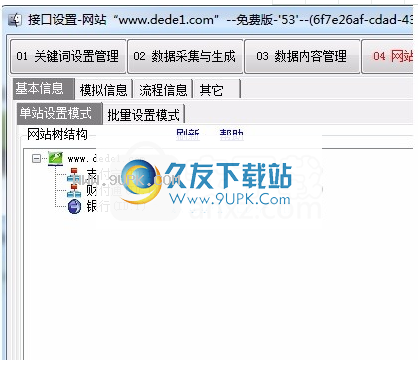
3.上面使用的是列字。收集冠箭后,通常在做电台时需要选择长尾单词。在右侧的健康网站节点www.dede1.com上,输入1。长尾词管理窗口,您可以选择Accurate collection或generic collection,选择长尾词,以便有足够的Guan Jian词用于收集文章
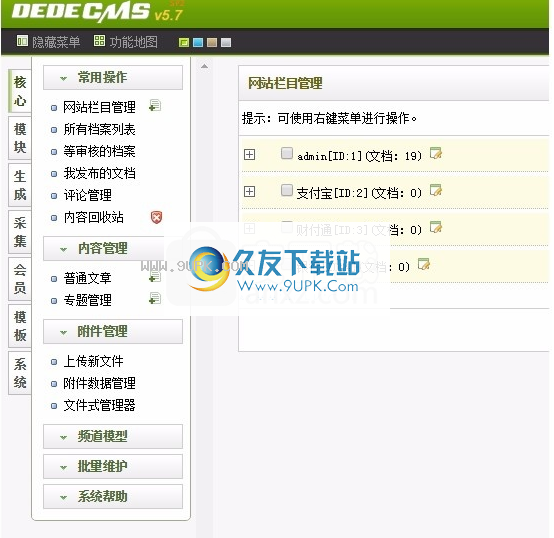
定制界面设计
1.自定义界面由许多单步命令组成。它与软件设计模式的概念相同。进行任何操作都会执行命令。结合这些操作是一个完整的自动化过程。每个命令具有不同的编写规则。有关详细信息,请参阅下面的每个命令。软件中的命令将继续增加。将来拥有的命令越多,您的功能就越完善,您可以做的越多。这些命令可以简化编程。规章制度的思维方式,使用复杂的执行过程作为一种方法,供大家随意调用,不仅用于编写站群界面,任何博客界面,还可以写出自动注册电子邮件帐户,注册博客帐户,自动电子邮件帐户注册验证,网页游戏插件,论坛小帐户的自动批量注册,批量自动登录到论坛以创建人气,单页自动生成工具,灵活使用,充分发挥将设计出您想要的效果,如果您在设计中遇到问题,对于难以处理的问题,可以直接与客户服务或技术部门联系。
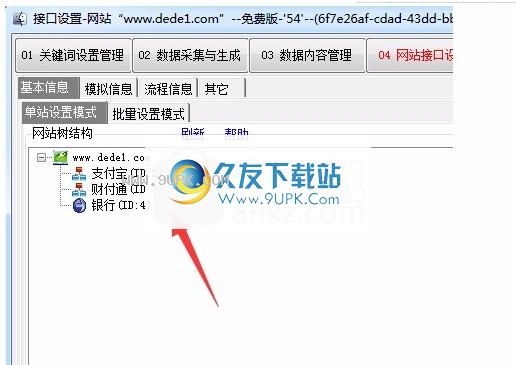
2.设计的每个步骤都需要填写“命令过程描述”,这是过程中必不可少的部分。最好每个步骤都有不同的描述。完美的设计还包含备注,这对将来的参考很有帮助。可以省略以下“格式填写”中未提及的其他部分。可以编写或不编写“超时回调的命令过程”,最好将其写在更关键的地方,这样当页面异常变化时过程设计更加稳定
y,就像如何处理打开发行页面的超时一样,在此处添加超时。回调到“打开发布页面”,它将再次执行。新手可以直接将已经编写的接口导入为模型。基本上,大多数cms和博客过程都是相似的。基于此,将其修改为支持您的cms。这个界面非常快,大约5分钟。一个可以配置。每个cms和博客的界面不是唯一的。写作不同,效果也不同。您可以在设计过程中增加点击次数或推荐次数,以实现不同的效果。另外,因此这非常灵活。
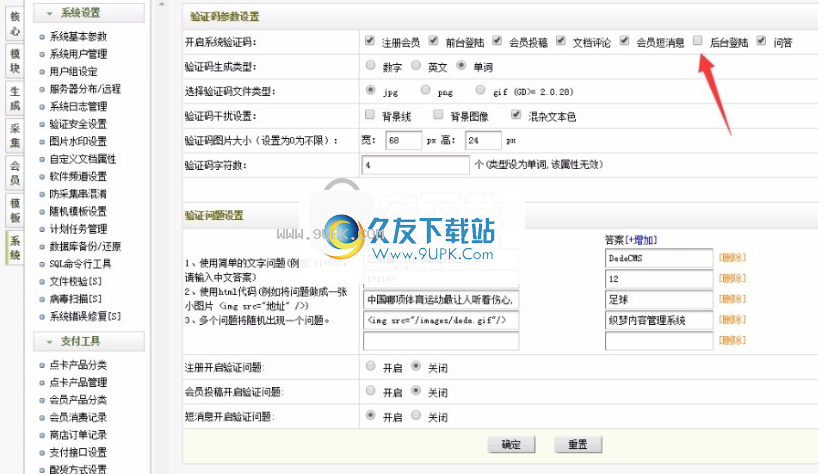
3,最后更新:2016-06-04,完美的细节等等。仅工作站组V16.02.19(补丁93)和更高版本有效。
4,[自定义字符15] | 50整数(不带“ second”)前面的示例是600秒表示10分钟。 1.当列或整个工作站静态更新时,等待页面更新。此过程通常会比较长,因此您需要设置一个延迟。如果您确认更新时间相对较短,则无需设置延迟。您只需要更改即可。可以将默认超时时间设置为更长,但是此时可以将整个进程超时时间设置为更长,就像等待3分钟以上一样。
2.通常,您需要在打开页面后等待延迟操作,因此无需设置此延迟命令。在下一条命令的处理中,它将自动延迟处理。实际上,每个步骤都有一个自动延迟处理,每秒检测一次。那是超时设置。默认设置为10秒。
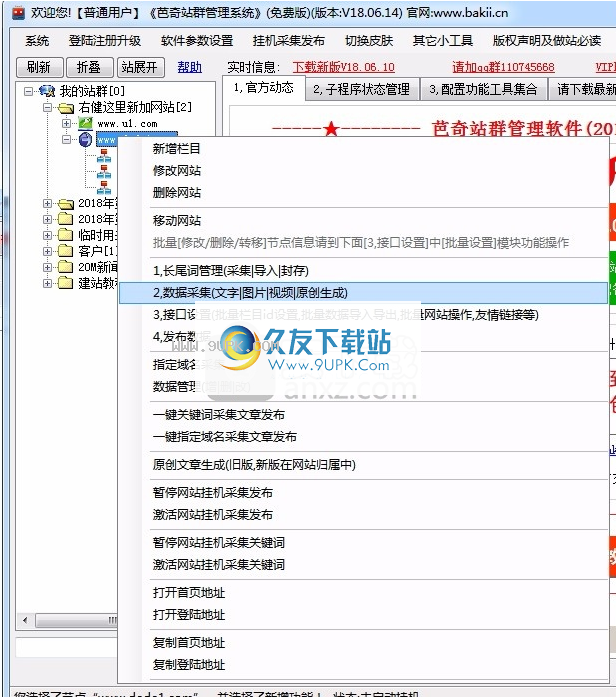
3.如果未设置,则默认值为5秒。设置时无需带“秒”,并直接填写数字。
4.为了特殊目的,如果在站组软件中,如果要在站组软件发布界面中调用发布间隔,则可以填写“相关元素特征数据”
[*站组中的文章发布间隔]。普通的延迟操作,如果不填写,可以直接在“填写内容”中执行间隔时间,在界面工具等处的“填写内容”中设置间隔时间,默认为5秒。
5.如果设置了delay命令,则它不会计入超时范围。
(3)[&网址验证]首先选择此命令,
1.在“填写内容”中输入要验证的地址中包含的字符。

2.在“定位器”中输入页面的定位器。如果它是当前IE页面的地址,则无需填写定位符。此时,定位器将默认为当前页面的定位器。填写内容:管理| admin.php
或:[&自定义字符2]
2,定位器:2 | 1#11,如果是当前页面窗口,则输入地址中包含的字符;
2,自定义字符库中的300个自定义字符
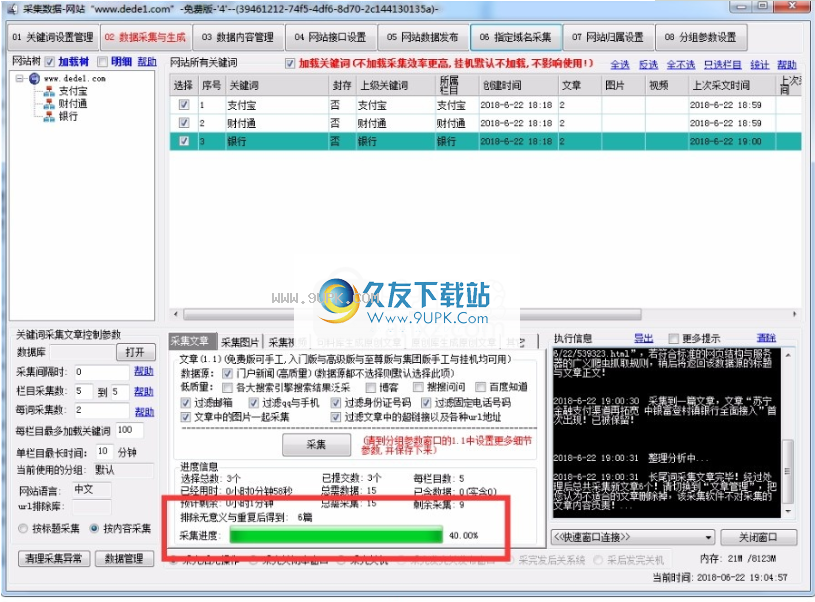
3.如果要验证框架中的地址,则需要在框架iframe中填写地址的字符,还需要相对于当前页面填写地址的定位符1。通常,它用于在页面跳转到网站的后台页面后登录该页面。更改以判断您是否正常登录。可能存在多个由“ |”分隔的条件(只要字符之一不成立,字符就不会写在“ |”之前或之后,或者该空格不会在英语空格中执行),然后通过验证。如果必须同时建立两个条件,则可以添加另一个命令以再次验证URL,如果需要同时满足更多条件,等等。更复杂的验证可以将url值分配给自定义变量以进行处理。
2静态更新提示就像dedecms主页是静态的。更新完成提示位于iframe中。如果更新完成,则iframe中的地址已更改,以确定更新是否完成。
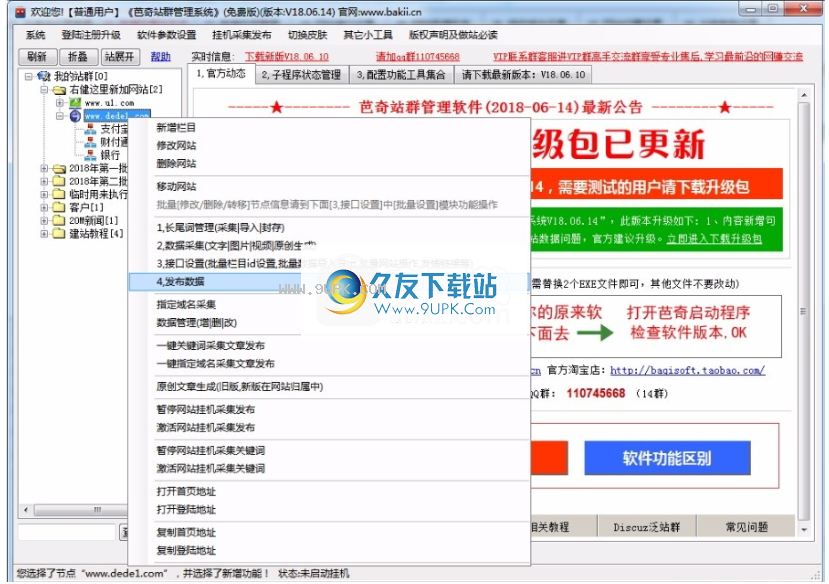
(4)[&窗口URL已加载]选择此命令以检查页面是否已加载。通常无法添加此步骤。它主要用于验证页面是否已加载并填写数据,但是许多网页存在脚本错误或图片错误。死链接会导致长时间的加载超时,一般使用[&Body源代码字符验证]来使用,这一步使用较少,一般可以忽略过去,使用url和body源代码进行验证,可以设置其单步超时命令长一些。
提示,在使用cookie验证登录时,如果您不知道是否登录,则可以写登录标识符和未登录标识符,请使用|。分开它们,然后获取源代码,连续编写多个步骤,
下步未建立。由于超时设置为0秒,因此您可以立即设置超时回调命令。当然,回调也可以跳过该流程来执行。
序列号命令填充格式参数示例参数范围功能备注
(6)[&元素点击]首先选择此命令,
1.在“定位器”中输入页面的定位器。如果它是当前IE页面的地址,则无需填写定位符。此时,定位器将默认为当前页面的定位器。
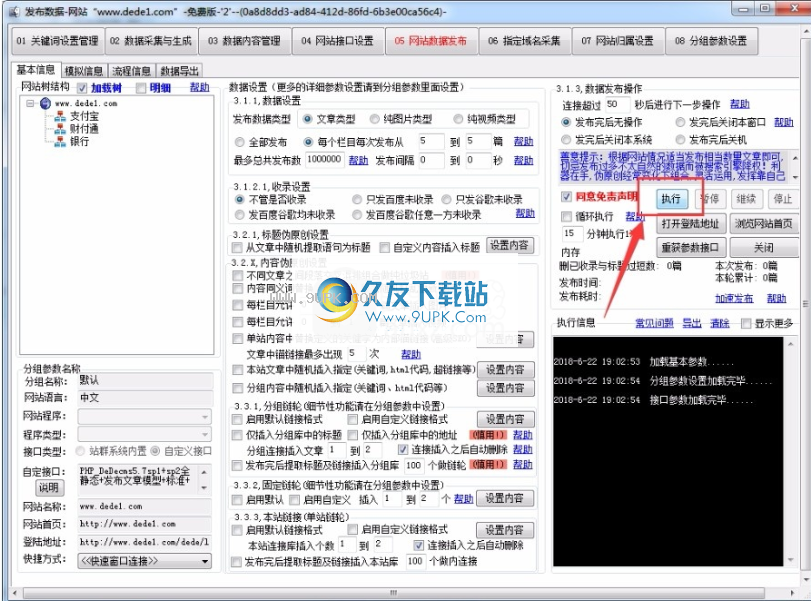
2.在“元素标签”处填写使用探针获得的元素标签。
3,在“相关元素特征数据”(Locator)中填写元素唯一的属性1。 1#1
特别说明:如果您制作的页面结构是固定的,并且不会因模板而失效,则可以使用特殊的搜索命令来确定元素的位置,可以在相关元素中填写[&元素位置] 125特征数据125是探针相对于整个页面获得的元素的序列号位置。如果页面元素未更改,则可以使用此命令确定元素。如果页面元素中有多个具有相同属性的元素,则无法以常规方式确定它。元素的确切位置,可以使用此命令,如果设置了此命令,则其他设置的属性将无效,只有定位器有效。
用于单击页面上的按钮或单个选项或多个选项或超链接。通常,按钮用于提交页面。该选项用于选择页面上的某些参数。
“相关元素的特征数据”用于确定元素之一。根据元素的某些特征,可以将其设置为等于或包含在id,name和其他属性中。设置越准确,判断就越严格。 ,通常只有一个,就像具有属性的元素是
id =“ words”,则可以这样设置
“ Id [&属性值等于]个单词”
实际上是删除中间的“ =”符号,并将其替换为上述规则。
如果它包含动态属性,例如id =“ 15”,则将其更改为15,则可以设置“ id [&属性值等于] [&自定义字符134]”,[&自定义字符134]表示动态属性值,当使用此字符,我们必须首先确定更改的值。
元素标签:由探针获得,为大写。
注意属性之间的设置。必须将它们设置在新行中,并且不能将它们连接在一起。仅在填写完设置后,由回车键键入的换行才有效。输入时,自动换行与上述相同。
(7)[&元素填充]首先选择此命令,
(与[&element click]命令基本相似,但附加了“填写内容”步骤)
1.在“定位器”中输入页面的定位器。如果它是当前IE页面的地址,则无需填写定位符。此时,定位器将默认为当前页面的定位器。
2.在“元素标签”处填写使用探针获得的元素标签。
3,在“相关元素特征数据”处填写元素的唯一属性
4.“填写内容”处填写常规字符或相关参数“定位符”,“元素标签”和“相关元素特征数据”。请参考以上[&元素点击]
填写内容:[&自定义字符2]或固定字符值“定位符”“元素标签”“相关元素特征数据”请参考上面的[&元素单击]
填写:
自定义字符库中有1,300个自定义字符
2,固定字符值
特别说明:如果您制作的页面结构是固定的,并且不会因模板而失效,则可以使用特殊的搜索命令来确定元素的位置,可以在相关元素中填写[&元素位置] 125特征数据125是探针相对于整个页面获得的元素的序列号位置。如果页面元素未更改,则可以使用此命令确定元素。如果页面元素中有多个具有相同属性的元素,则无法以常规方式确定它。元素的确切位置,可以使用此命令,如果设置了此命令,则其他设置的属性将无效,只有定位器有效。 “定位器”,“元素标签”,“相关元素特征数据”参考以上[&元素点击]
在使用站组之前,请执行“ [&调用外部程序功能]”命令,否则将无法获得站组中的数据。 )
在界面的开头引用以下命令:1. [*在工作站组中获取登录信息]
上述参数调用的参数对应于c
超字符。定制中的软件字符执行由定制字符执行。填写元素时,可以使用自定义字符代码直接编写这些自定义字符。接口工具中的这些值来自初始化测试模型,因此要测试接口,您可以先填写数据,然后导出接口然后将其导入到站组中,它将自动引用由站组。
3. [*在站群中发布信息会提醒您]
功能是在工作站组上运行时进行计数
4. [*站组中最后执行的功能]
该功能是在处理完成后将执行权移交给站组,以处理日志和其他循环命令。在大多数情况下,您无法设置它,因为站组本身具有循环系统,并且在没有数据的情况下,如果没有自定义您就无法执行它。此设置是为了防止无限循环
注意属性之间的设置。必须将它们设置在新行中,并且不能将它们连接在一起。仅在填写完设置后,由回车键键入的换行才有效。输入时,自动换行与上述相同。
(8)[&元素填充]与[&元素填充]相同,只是软件的内部填充方法不同。如果无法使用常规的[&元素填充],则可以使用此功能。参考:[&元素填充]参考:[&元素填充]参考:[&元素填充]
(9)[&回调循环]首先选择此命令:
1.在流列表中的“内容填充”中输入设置的“命令过程描述”。 1.填写内容:打开发布数据页面
填写内容:“打开发行数据页面”是对该过程中出现的命令过程的描述。
(方便的方法:右键单击以快速选择相应的位置)通常用于重复一个过程的循环,例如从发布文章到发布结束。此过程包含几个步骤。发送文章后,将发布第二篇文章。此时,您需要重复前面的步骤。此时,您可以在回调过程中设置一个步骤,以实现循环发送文章的过程。 “ [&回调循环]”命令可以是前向命令跳转或后向流命令跳转。
(10)[&随机执行跳转]首先选择此命令:
1.在流列表中的“内容填充”中输入设置的“命令过程描述”。 1.填写内容:单击发布文章按钮以填写内容:“单击发布文章按钮”是对该过程中出现的命令过程的描述。通常用于选择已发布文章中的某些网页参数,例如随机选择推荐或它们是否受欢迎等。如果命令描述过程的下一步是“选择推荐选项”,则在到达此步骤时, “ [&随机执行跳转]”此时,他将随机决定是转到下一步“选择常用选项”,还是跳转到已填充的命令描述过程“单击发布文章按钮”,“ [&随机执行跳转]“命令执行向后跳转。下一步将随机执行set命令。
序列号命令填充格式参数示例参数范围功能备注
(11)[&编辑器分配]首先选择此命令,
1.在“填写内容”中输入所需的固定字符或相关参数。
2.在“定位器”中输入页面的定位器,无论编辑器是否为当前页面,都可以使用该定位器来跟踪编辑器的结果。 1.填写内容:
源码中的字符:测试数据
或:[&自定义字符
2,定位器:2 | 1#11,填写内容:300个自定义字符
2.定位器:根据跟踪结果进行分配通常用于发布文本框,例如编辑器。由于此文本框的大部分内容不能用元素填充,因此请直接使用跟踪定位进行编辑器分配。如果您觉得编辑器的“打开”非常耗时,则可以将页面编辑器修改为文本框,这样可以更轻松地填写和分配元素。
(12)[&自定义字符获取定位器页面源代码]首先选择此命令,
1,在“相关元素特征数据”中填写新的自定义字符
2.在“定位器”中输入页面的定位器。如果它是当前IE页面的地址,则无需填写定位符。此时,定位器将默认为当前页面的定位器。 1.相关元素的特征数据:[&自定义字符3]
2,定位器:2 | 1#11,相关元素的特征数据:300个自定义字符
2.定位器:通常根据跟踪结果进行分配以获取页面源代码。分配页面信息
38. t表示短时间,t = 20:30,tt表示上午/下午或下午/下午,T表示长时间:T = 20:30:15,时区zz = + 08,zzz = + 08 :00。对于其他用法,请添加%以上述格式替换自定义显示,例如%d代替日,%d = 13,%M代替月,%M = 5,%m代表点, %m =30。%s代表秒,%s = 15,r或R代表英国时间,r = 2015年5月13日,星期三2
格林尼治标准时间0:30:15。 s表示本地ISO时间,s = 2015-05-13T20:30:15。u表示通用时间,u = 2015-05-13 20:30:15Z。 U代表通用时间的完整格式,U = 2015年5月13日12:30:15。 g代表短日期和时间,g = 2015-05-13 20:30,G代表长日期和时间,G = 2015-05-13 20:30:15
除了上述固定时间变量之外,还可以在其周围插入任何自定义字符,但是,如果要直接显示上述特殊字符,请在每个字符前面添加斜杠“ \”,例如:如果要显示yyyy2015,格式可以写为:\ y \ y \ y \ yyyyy(仅最后四个y代表2015年)
序列号命令填充格式参数示例参数范围功能备注
(16)[&自定义字符取范围内的随机数]首先选择此命令,
1在“相关元素特征数据”中填写新的自定义字符
2.在“填写内容”中,输入模型区域1,以“ |”分隔在第一个和下一个最大值之前,相关元素特征数据:[&定制字符8]
2.输入“填写内容”:
18 | 901,相关元素特征数据:300个自定义字符
2.在“填写内容”中,输入:一个数字,但请确保在模型区域中定义一个由“ |”分隔的新字符。在最大数之前,然后为其分配一个数字范围内的随机数,例如设置范围为18 | 90,表示从18到90中随机选择一个数字,并将该数字支付给自定义字符。它主要用于某些随机点击率,年龄大小或其他数字。
(17)[&自定义字符拦截自定义字符值]首先选择此命令,
1,在“相关元素特征数据”中填写新的自定义字符
2.在“填写内容”中输入
[&拦截对象] [&自定义字符3]
[&目标案例] 0
说明填充0可以将截获对象中的所有大写字母都小写,填充1可以将截获对象中的所有小写字母都大写,是否填写其他内容则表示没有变化。无特殊原因请留空
[&拦截开始]起始位置字符
[&拦截结束]结束位置字符
[&Last Occurrence Start]从最后一次出现相同字符的位置开始。类似于截取的字符的开头部分也位于字符块的前面。使用此命令。
[&过滤字符]表示过滤掉最后出现的字符,如果有多个,可以使用|。分开他们。
1,相关元素的特征数据:[&自定义字符6]
2.在“填写内容”中输入
[&拦截对象] [&自定义字符3]
[&拦截开始] cd
[&拦截结束] gk
果[&自定义字符3]的值最初是abcdefghchjcrfiksrdgklm,则截获的结果是fghchjcrfiksrd
如果还设置了[&Last Appearance] c,则最终结果为rfiksrd
如果还设置了[&过滤器字符] ksr,则最终结果为rfid,过滤器字符可以是多个,可以多次使用“ |”分隔,如果过滤器字符为“ |”,则可以改用自定义字符
.....
以后可以继续设置,可以多次设置,最终值被处理,不限制位置,可以查看执行信息进行调整1,相关元素特征数据:300个自定义字符
2.在“填写内容”中输入
[&拦截] 300个自定义字符
[&截开始]拦截对象中出现的任何字符,可以使用自定义字符,如果从头开始拦截,则可以在此处将其留空;
[&拦截结束]拦截对象中出现的任何字符,可以使用自定义字符,如果一直拦截到末尾,则可以在此处留空;
象大小写大写]目的通常是拦截url地址,只要由于环境的大小写不同,用于获取地址的地址可能不同,这可能会导致拦截失败。格式化案件后,填写后开始拦截和拦截。结束地址中没有不一致的地方。如果没有特殊原因,请将其留空以定义新字符,然后将拦截的结果值分配给它。它通常用于截取字符串,例如url中的部分,文章中的部分。灵活的更改可以在后台地址中配置其他发布地址和静态地址。如果过程更熟悉,也可以将之前已自定义的自定义字符值配置为收集程序。
请注意,当设置“ [&截取对象]”,“ [&截取开始]”和“ [&截取结束]”时,它们必须设置为换行符,并且不能连接在一起。仅在填写完设置后,由回车符键入的换行才有效。
输入时,ed与上述相同。
上述命令可以多次使用,而不会限制位置的顺序。通常用于组合字符串或单独获取页面源代码中的字符值,例如id。它通常于拦截友好链接。
您可以根据需要进行设置。如果您不使用它,则无需进行设置。就像角色截取位置从头开始一样。然后,您完全不需要将角色设置为开始拦截。
在特殊情况下,如果要替换或过滤的字符为|,由于使用的多个替换分隔符为|,则不能直接使用|。实体,此时您需要分配|到自定义字符,然后使用自定义字符,然后替换并过滤掉。
(18)[&自定义字符取字节长度]首先选择此命令,
在“相关元素特征数据”中填写新的自定义字符
2.在“填写内容”中,输入:
自定义字符或任何字符串1,相关元素特征数据:[&自定义字符6]
2.在“填写内容”中,输入:[&自定义字符3]
果[&自定义字符3]的值为:ab网站123
那么计数的字节数为:91,相关元素的特征数据:300个自定义字符
2.在“填写内容”中,输入:
300个自定义字符或任何字符串1,定义了一个新字符,以及一个要获取字节长度的对象,此对象可以是之前定义的任何字符串或自定义字符,此对象中的单词的节长度值已分配给此新定义的字符,通常用于与其他自己的长度判断进行逻辑比较。
2.字节和字符是不同的概念。数字或英文字母仅占一个字节的长度,汉字占2个字节的长度,并且字符长度不同,字母或数字或汉字被计为一个字符的长度。
(19)[&自定义字符按字节长度截取的值]首先选择此命令,
1,在“相关元素特征数据”中填写新的自定义字符
2.在“填写内容”中,输入:
[&截取对象]自定义字符
[&剪切长度]数字自定义字符或任何整数1,相关元素特征数据:[&自定义字符6]
2.在“填写内容”中,输入:
[&拦截对象] [&自定义字符3]
[&剪长] 4
如果[&自定义字符3]的值为:ab网站123
那么获的字符值是:ab net 1,相关元素特征数据:300个自定义字符
2.在“填写内容”中,输入:
[&拦截] 300个自定义字符
[&Cut Length]任何正整数自定义字符或正整数1,一个新定义的字符将截取字符串中的前几个字符(此函数用于根据节字节的长度来计算,一个汉字占对于2个字节的长度,一个英文字母和一个数字仅占用1个字节的长度)被取出,通常用作标题,因为某些cms或博客不做自动拦截工作,限制了标题的长度和某些字段,超过设置长度后,将弹出提示,并且文章无法正常发布,因此您需要提前处理此类问题。用户体验更好的cms,博客将自动拦截多余的部分,您无法设置这些部分。
2.字节和字符是不同的概念。数字或英文字母仅占一个字节的长度,汉字占2个字节的长度,并且字符长度不同,字母或数字或汉字被计为一个字符的长度。
(20)[&自定义字符取字符长度]首先选择此命令,
1,在“相关元素特征数据”中填写新的自定义字符
2.在“填写内容”中,输入:
自定义字符或任何字符串1,相关元素特征数据:[&自定义字符6]
2.在“填写内容”中,输入:[&自定义字符3]
如果[&自定义字符3]的值为:ab网站123
那么计数的字节数为:71,相关元素特征数据:300个自定义字符
2.在“填写内容”中,输入:
300个自定义字符或任何字符串1,定义了一个新字符,以及一个用于获取字符长度的对象,此对象可以是任何字符串或先前定义的自定义字符,此对象中的字符长度分配给该新定义的字符的值通常用于与其他自己的长度判断进行逻辑比较。
2.字节和字符是不同的概念。数字或英文字母仅占一个字节的长度,汉字占2个字节的长度,并且字符长度不同,字母或数字或汉字被计为一个字符的长度。
(21)[&自定义字符int
符长度的感知值]首先选择此命令,
1,在“相关元素特征数据”中填写新的自定义字符
2.在“填写内容”中,输入:
[&截取对象]自定义字符
[&剪切长度]数字自定义字符或任何整数1,相关元素特征数据:[&自定义字符6]
2.在“填写内容”中,输入:
[&拦截对象] [&自定义字符3]
[&剪长] 4
如果[&自定义字符3]的值为:ab网站123
然后提取的字符值是:ab网站1,相关元素特征数据:300个自定义字符
2.在“填写内容”中,输入:
[&拦截] 300个自定义字符
[&截取长度]任何正整数自定义字符或正整数1,定义一个新字符,字符串中的前几个字符都会被截取(此函数用于根据字符长度进行计算,汉字取1个字符长度,英文字母和/或数字也占据1个字符的长度)通常用作标题。由于某些cms或博客不会自动拦截作品,因此标题的长度和某些字段受到限制,超出了它们的设置。篇幅较长,将弹出提示,并且文章无法正常发布,因此您需要提前处理此类问题。具有更佳用户体验的Cms,博客将自动截取多余的部分,您无法设置这些部分。
2.字节和字符是不同的概念。数字或英文字母仅占一个字节的长度,汉字占2个字节的长度,并且字符长度不同,字母或数字或汉字被计为一个字符的长度。
序列号命令填充格式参数示例参数范围功能备注
(22)[&自定义字符包含一定]首先选择此命令,
1,在“相关元素特征数据”中填写自定义字符
2.在“填写内容”中,输入:任何字符1,相关元素特征数据:[&定制字符6]
2.输入可能包含在“填写内容”中的字符: bb |抄送
或:[&自定义字符3] 1,相关元素特征数据:300个自定义字符
2.在“填写内容”中输入:300个自定义字符或任何字符都可以直接输入到单个验证中。如果包含此输入的值,则通过验证;否则,将通过验证。可能存在多个由“ |”分隔的条件(不是执行的Null字符),只要其中之一包含,就可以通过验证。如果不保持,可以将超时时间设置为0秒,设置超时回调过程,可以向前或向后调整到某个步骤,如果没有设置,它将自动进入下一步。这是在条件为真时执行的操作(执行下一步),但在条件为真时不执行操作(如果您设置了超时回调函数,则可以跳回几步或调用前几步)
(23)[&自定义字符包括全部]首先选择此命令,
1,在“相关元素特征数据”中填写自定义字符
2.在“填写内容”中,输入:任何字符1,相关元素特征数据:[&定制字符6]
2.输入可能包含在“填写内容”中的字符: bb |抄送
或:[&自定义字符3] 1,相关元素特征数据:300个自定义字符
2.在“填写内容”中输入:300个自定义字符或任何字符都可以直接输入到单个验证中。如果包含此输入的值,则通过验证;否则,将通过验证。可能存在多个由“ |”分隔的条件(未执行Null字符),必须包含每个条件,然后验证通过。如果设置的字符包含“ |”,则可以首先将该字符分配给自定义字符(在其他命令中也是如此),然后在此步骤进行验证。如果不成立,则可以将超时时间设置为0秒,设置超时回调过程,然后将执行跳过判断命令。类似于已建立的内容,未执行的内容。
(24)[&自定义字符不包含某个]首先选择此命令,
1,在“相关元素特征数据”中填写自定义字符
2.在“填写内容”中,输入:任何字符1,相关元素特征数据:[&定制字符6]
2.输入可能包含在“填写内容”中的字符: bb |抄送
或:[&自定义字符3] 1,相关元素特征数据:300个自定义字符
2.“填写内容”中输入:300个自定义字符或任何字符都可以直接输入到单个验证中。如果不包含此输入的值,则通过验证;否则,将通过验证。多个条件之间用“ |”分隔(不要执行空字符),单独
如果其中任何一个都不包含,则验证通过。
(25)[&自定义字符不全部包含]首先选择此命令,
1,在“相关元素特征数据”中填写自定义字符
2.在填写内容”中,输入:任何字符1,相关元素特征数据:[&定制字符6]
2.入可能包含在“填写内容”中的字符: bb |抄送
或:[&自定义字符3] 1,相关元素特征数据:300个自定义字符
2.在“填写内容”中输入:300个自定义字符或任何字符都可以直接输入到单个验证中。如果不包含此输入的值,则通过验证;否则,将通过验证。使用“ |”可能存在多个条件执行空字符),拆分中不得包含每个拆分,然后通过验证。
(26)[&自定义字符替换]首先选择此命令,
1,在要处理的对象“相关元素特征数据”中填写自定义字符;
2.在“填写内容”中输入:任何字符或自定义字符,前面是替换的字符,后面是新字符。 1.相关元素的特征数据:[&自定义字符9]
2.输入可能包含在“填写内容”中的字符: bb
说明:将[&定制字符9]中的所有字符“ aa”替换为“ bb”。
如果[&自定义字符9]的值为sssaaff,则替换结果为sssbbff
支持[*]任何通配符命令,可以参考以下内容
如果您填写[&连续的相同字符替换为1],然后再输入此重复字符,则可以将替换字符中的所有2个或更多相同字符替换为1,如果它过滤的是“干净”,则无需设置这一步,直接输入即可
1,相关元素特征数据:300个自定义字符
2.在“填写内容”中输入:300个自定义字符或任何字符。如果要将其替换为空白,可以输入一个新字符并将其保留为空白;同时,它支持[*]格式的任何通配符格式,例如etc。如果要用
以设置
,如果要过滤出此字符,可以将其设置为其他形式。与此类似。仅确定正面和背面,中间的不确定部分可以用[*]代替。不能单独使用。至少在前面或后面必须跟随一些东西。
例如,在多个替换项中,您可以填写:[&连续用一个替换相同的字符]
,这样的模式,那么就可以连接所有字符
用一个代替,也可以是其他字符,这种类型不常用
3.可以同时替换多组情况,每一行可以被一组替换,各种情况可以连续,多次使用,用于字符之间的替换行为混合使用,如URL的部分改变,生成html单页使用模板文件替换,字符替换,也可以替换为空,实际上是从字符串中删除一部分字符,经过熟悉,用途广泛,使用更加频繁。
一个很好的字符串是:abcdefghigk,如果您想用wwww替换里面的def,请填写wwww |。 def填充时,最终结果是abwwwwghigk
在特殊情况下,如果要替换或过滤的字符为|,由于使用的多个替换分隔符为|,则不能直接使用|。实体,此时您需要分配|到自定义字符,然后使用自定义字符,然后替换并过滤掉。
在另一种特殊情况下,如果需要用回车符替换它,也可以在替换内容|后面直接按Enter键两次。
(26-1)[&自定义字符大小写]首先选择此命令,
1,在“相关元素特征数据”中填写新的自定义字符
2.在“填写内容”中输入
[&处理对象] [&自定义字符3]
[&目标案例] 0
说明填充0可以将截获对象中的所有大写字母都小写,填充1可以将截获对象中的所有小写字母都大写,是否填写其他内容则表示没有变化。无特殊原因请留空
首先选择命令,
1,在“相关元素特征数据”中填写新的自定义字符
2.在“填写内容”中输入
[处理对象] [&自定义字符3]
[&目标案例] 0
说明填充0可以将截获对象中的所有大写字母都小写,填充1可以将截获对象中的所有小写字母都大写,是否填写其他内容则表示没有变化。无特殊原因请留空
1,相关元素特征数据:300个自定义字符
2.在“填充内容”中输入:在“填充内容”中输入0 [&对象大小写大写]以小写处理对象的所有字母
ct,然后输入1以大写所有字母。此命令很少使用。
序列号命令填充格式参数示例参数范围功能备注
(27)[&自定义字符数值计算]首先选择此命令,
1,在要处理的对象“相关元素特征数据”中填写新的自定义字符;
2.在“填写内容”中,输入:操作符号和任何数字或为数字的自定义字符。 1.相关元素的特征数据:[&自定义字符10]
2.在“填写内容”中输入:输入可能包含的字符:12 + 25
说明:已定义的[&定制字符10]的值等于12 + 25 = 371,并且相关元素特征数据:300个定制字符(必须为数字)
2.在“内容填充”中输入操作符号(例如+,-,*,/等4个符号),后跟一个数字或300个自定义字符或任何其他数字
也可以是:[&自定义字符2] + [&自定义字符5],但首先请确保这2个自定义字符是数字。 1.用于计算,例如控制循环中的循环数,例如将循环总数设置为20次,设置数字比较命令,将比较命令的超时时间设置为0,设置超时回调命令,首先将数字字符1定义为0倍,然后将数字字符2定义为20。在执行命令中,每个循环在此数字自定义字符1上加1(设置为0 + 1),然后将字符1与字符2进行比较。循环大小,当循环数达到21时,该数字1的值已经是20。此时,由于存在比较命令,因此不再执行循环,并且可以执行超时跳转命令。退后几步或继续前进几步。熟悉使用方法后,可以在许多方面灵活使用。如果有更多的计算,则可以逐步进行,这也很方便在每个步骤检查过程结果是否正确。
2.乘法和除法取整数部分。
)[&自定义字符比较]首先选择此命令,
1,在要处理的对象“相关元素特征数据”中填写自定义字符;
2.在“填写内容”中,输入:将符号与任何数字或作为数字的自定义字符进行比较。 1.相关元素的特征数据:[&自定义字符10]
2,在“填写内容”中:> 18
说明:将[&自定义字符10]与18进行比较。如果在[&自定义字符10]之前获得的值是20,则由于20大于18,将通过验证并继续执行下一个命令。 1.相关元素的特征数据:300个自定义字符(必须为数字)
2.在“填写内容”中,输入:5个符号,例如操作符号>,> =,=,<,<=等,后跟数字或300个自定义字符或任何其他数字1,以进行比较。很好理解,请参考上面的备注。
2.设置的数字值或自定义字符值必须是整数。
3.它在许多方面用于逻辑判断。如果结果正确,则直接转到下一步。如果不正确,超时将被调回其他进程。此处的超时通常设置为0秒,用于立即跳转到其他逻辑。太。
(29)[&自定义字符分配]
首先选择命令,
1,在“相关元素特征数据”中填写新的自定义字符
2.在“填写内容”中输入用“ +”分隔的各种字符组合,包括先前定义的自定义字符1,相关的元素特征数据:[&自定义字符9]
2.输入“填写内容”:
管理+ [自定义字符5] + [自定义字符8] +代码1,相关元素的特征数据:300个自定义字符
2.在“填写内容”中输入
:数字,字符和自定义字符,如果未填写,则为空。新定义了一个新字符,并为该字符分配了一个组合了各种字符组合的值,该值主要用于连接字符串,并且可以在许多地方使用。您也可以将有价值的自定义字符重新分配给其他字符或为空,同一自定义字符的值是对他的最后分配。相同的自定义字符可以多次使用和分配多次。
(29-1)[&自定义字符等于]
首先选择命令,
1,填写“相关元素特征数据”以比较自定义字符
2.在“填写内容”中输入任何需要比较的字符,您也可以不输入任何内容以确定它是否为空,或者可以输入用于动态比较的自定义字符等于1,相关元素特征数据: [&自定义字符9]
2.输入“填写内容”:
[&自定义字符10] 1,相关元素特征数据:300
自定义字符
2.在“填写内容”中输入
数字,字符和自定义字符(或未填写)用于判断自定义字符是否为空。用于比较它们是否相等。此命令更常用。也可以判断是否为空。通过比较它们是否相等,执行命令跳转传输,并实现不同的想法。如果规则相等,则执行设置成功的跳转命令。如果不想等待,请在失败后执行跳转命令。如果未填写成功跳转或失败跳转命令,则该命令无效,并自动执行下一步。
序列号命令填充格式参数示例参数范围功能备注
(30)[&自定义数据堆分配]首先选择此命令,
1,在“相关元素特征数据”中填写自定义数据堆
2.在“填充内容”中输入分解对象和分解字符。分解对象必须是自定义字符。分解字符可以是自定义字符或诸如“ |”的符号或其他字符串。
3,如果需要通过顺便更改最后一个数据堆的值,可以添加
[&数据堆重新排列]
可以填写的值:0表示逆序,1表示随机序,不变,不变。
或分离另一个定制数据堆1,相关元素特征数据:[&定制数据堆3]
2.输入“填写内容”:
[&分解对象] [&自定义字符5]
[&解析器] |或自定义字符
或:[&借用堆对象] [&定制数据堆4]
3,如果需要通过顺便更改最后一个数据堆的值,可以添加
[&数据堆重新排列]
可以填写的值:0表示逆序,1表示随机序,不变,不变。
1,相关元素特征数据:30个自定义数据堆
2.输入“填写内容”:
[&分解目标] 300个自定义字符
[&分解程序] 300个自定义字符,将任何字符分配给一个自定义字符进行处理,此自定义字符可以是单个字符,也可以是多个字符,如果从txt文本获取字符,请在每行使用split作为分隔符,或者您可以使用任何字符作为分隔符。
您还可以将单个自定义数据堆分配给此定义的数据堆
3,果需要通过顺便更改最后一个数据堆的值,可以添加
[&数据堆重新排列]
可以填写的值:0表示逆序,1表示随机序,不变,不变。数据堆的概念是编程中提到的数组概念。在这里,为了促进专业术语和更好的理解,口语化被认为是数据堆叠的概念。定义了一个新的数据堆来存储一系列数据或字符。它们被放置在该数据堆中以进行集中处理。 1可以从子堆中取出来包含总数,2取自定义数据堆的随机序号位置的值,3取自定义数据堆的指定序号位置的值,通常用于循环操作,例如循环更新列的静态更新。在定制数据堆系统中,默认情况下初始化30个组。从[自定义数据堆1]到[自定义数据堆30],开始有没有值的空容器。您需要先分配它们,然后才能使用它们。数据堆分配分为两种形式:1.一种是自制的数据堆。分配时,分隔符可以是任何字符。文本中的换行符默认为\ r \ n;通常,分解是字符串,如在从属组中一样。所获得的列字符串组合以“ |”分隔,此时的分解器为“ |”。 2.堆进行的另一种数据分配是:将另一个数据堆分配给已定义的数据堆,该数据堆可以直接分配。借用对象是指将数据堆中的所有数据覆盖到指定的数据堆中,指定的数据堆将被覆盖,而先前的数据将消失。
(31)[&将序列号分配给自定义数据堆]首先选择此命令,
1,在“相关元素特征数据”中填写自定义数据堆
2.在内容填充”中输入指定的位置和分配的值1,以及相关的元素特征数据:[&自定义数据堆3]
2.输入“填写内容”:
[&指定位置] [&自定义字符5]
[&赋值] [&定制字符6] 1,相关元素特征数据:30个定制数据堆
2.输入“填写内容”:
[&指定位置] 300个自定义字符(确保它已经是一个数字)
[分配值]使用300个自定义字符将值分配给数据堆中的指定位置。您可以在此位置覆盖以前的值,也可以分配空值。
(32)[&自定义日期总数
ta heap]首先选择此命令,
1,在“相关元素特征
在“数据”中填写新的自定义字符
2.填写需要填写的“自定义数据堆1”,相关元素特征数据:[&自定义字符9]
2,填写内容:[&自定义数据堆3] 1,相关元素特征数据:300个自定义字符
2.在“填写内容”中输入
30个自定义数据堆中的任何一个都定义一个自定义字符,并将该数据堆中字符总数的值分配给该自定义字符。它用于检索自定义数据堆中包含的字符总数。通常,它通常用于确定循环pandan是否终止。结果是一个数字。
(33)[&取自定义数据堆的指定序号位置的值]首先选择此命令,
1,在“相关元素特征数据”中填写自定义数据堆字符
2.在“内容填充”中填写值数据堆对象,值位置为1,相关元素特征数据:[&自定义字符3]
2,填写内容:
[&数据堆对象] [&定制数据堆5]
[&值位置] [&定制字符6] 1,相关元素特征数据:300个定制字符
2.在“填写内容”中,输入:
[&数据堆对象] 30个自定义数据堆中的任何一个
[&值位置] 300个自定义字符(确保首先是一个数字)(也可以直接写固定数字)来定义一个自定义字符,并将数据堆中特定位置的值分配给该自定义字符。通常用于循环操作,从数据堆中取出单个字符进行处理,例如,当站组更新列为静态时,首先将获得的所有列都放入数据堆中,然后取出圆中的每个列ID用于处理
(34)[&从自定义数据堆的随机数位置获取值]首先选择此命令,
1,在“相关元素特征数据”中填写自定义字符
2.在“内容填充”中填充值数据堆对象1,相关元素特征数据:[&自定义字符3]
2,填写内容:
[&数据堆对象] [&定制数据堆5] 1,相关元素特征数据:300个定制字符
2.在“填写内容”中,输入:
[&据堆对象] 30个自定义数据堆中的任何一个都定义了一个自定义字符,并将数据堆中随机位置的值分配给该自定义字符。通常用于单页html文章生成的关键字的随机组合。
(35)[&清空指定数据堆中的所有数据]首先选择此命令,
1.在“相关元素特征数据”中填充自定义数据堆1.相关元素特征数据:[&定制数据堆3] 1.相关元素特征数据:30个自定义数据堆中的任何一个都不被清除Need使用数据堆以防止混合使用,使用较少涉及。
序列号命令填充格式参数示例参数范围功能备注
(36)[&坐标单击]首先选择此命令,
1.在“相关元素特征数据”中填写坐标。坐标值以“ |”分隔通常用探针获得。 1.相关元素的特征数据:124 | 358
或由自定义字符组成
[&自定义角色3] | [&自定义字符5]通过在浏览器one1中使用探测器获得的元素的窗口坐标(不是页面坐标),通常是因为该元素不容易确定或单击指定位置才能使用,最好使用网页元素中的元素点击,因此不会因模板修改而使点击无效。这只能是一个临时方法。
2.使用自定义角色更改功能,您可以设计诸如模拟点击游戏之类的过程,例如设计qq农场风格的收获过程,该过程可以自动收获您所有朋友的菜肴。其他方面可以灵活。
(37)[&坐标填充]首先选择此命令,
1.在“相关元素特征数据”中填写坐标。坐标值以“ |”分隔通常用探针获得。
2.在“ Fill in content”中输入要填充的值1,相关的元素特征数据:124 | 358
2,填写内容:任何字符,包括自定义字符值,如[&自定义字符9] 1,相关元素特征数据:使用浏览器中的探针获得的素窗口坐标(不是页面坐标)
2.填写内容:通常使用任何字符,包括自定义字符值,因为该元素不容易确定或单击指定位置。最好在网页元素中使用元素填充,以免由于模板修改而导致填充无效。这只能是一个临时方法。
(38)[&启用弹出窗口拦截检测]
首先选择命令,
1,填写“相关
蚂蚁元素特征数据”:
[&弹出标题]弹出窗口上的标题名称
[&弹出窗口单击按钮]需要单击此弹出窗口上方的按钮名称
(以上两者一起使用,动作时间默认为10秒,或可以单独设置,增加[&动作时间] 20,购买方式为20秒,不写默认10秒)
2,[&完全阻止此页面弹出]
(独立使用时,操作时间默认会离开此页面并过期)
3,[&直接关闭标题弹出窗口]
独立使用时,动作时间默认为5秒,也可以单独设置。添加[&动作时间] 10,写为10秒,不写默认5秒标题或不设置,不设置为关闭所有通用js炸弹窗口(如果已设置),表示仅适用于通用js弹出窗口和其他类型的表单)
1,填写“相关要素特征数据”:
[&弹出标题] Windows Internet Explorer
[&弹出窗口单击按钮]确定
2,[&完全阻止此页面弹出]
3. [&直接关闭标题的弹出窗口]来自网页的消息或未设置,没有设置表示关闭所有常见的js弹出窗口,如果设置,则意味着仅适用于常见的js弹出窗口和其他类型的表格1,填写“相关元素特征数据”:
[&Popup Title]提示要写什么
[&弹出窗口单击按钮]需要确认或取消设置
2,[&完全阻止此页面弹出]
通常适用于此页面上的脚本提示。
3,[&直接关闭标题弹出窗口]
通常适用于任何已知的表单标题,不仅适用于网页表单,还适用于文件夹,记事本和软件名称1,并且常规网站提交将返回js弹出提示:
这些标题通常由于操作系统和浏览器提示标题的不同而有所不同,其中包括:
来自网页的讯息
Windows Internet Explorer
网络信息
Microsoft Internet Explorer
还有很多。
[&Popup button]通常,它是您在js弹出窗口中选择的按钮,主要是:OK,取消,继续,OK,取消,继续等。总之,您认为更正确的方法是:您想要的目的是使订单顺利进行,您可以实现合理的选择权。
注意“ [&Popup Title]”和“ [&Popup Click Button]”之间的设置。它们必须绕线并且不能连接在一起。两者应一起使用。如果启用了该功能,最好在接下来的几个步骤中启用对已关闭弹出窗口的检测,以避免在其他位置具有相同选项的弹出窗口,并且在没有选择处理的情况下也将其拦截。默认的动作时间是10秒,或者可以设置更长的时间,或者可以通过“ [&stop popup拦截检测]”来停止。
2.如果设置了“ [&完全阻止此页面的弹出窗口]”,则此页面的弹出窗口将无效并且不再弹出。通常用于显示页面的js弹出控件,而不会像百度博客那样离开发布页面。该效果将仅在此页面上保留一段时间,并且在此页面退出后将无效,并且不会影响其他发行版窗口生成的弹出窗口。
3.如果设置为“ [&直接关闭标题的弹出窗口”,则计算机上弹出的所有弹出窗口都将关闭(包括从ie窗口手动打开的弹出窗口,不一定是从电台组中打开的弹出窗口,这可以是其他软件,它的杀伤力更大,因此在必要时使用单词命令,默认操作时间为5秒;或者未设置,未设置表示关闭所有常见的js弹出窗口,如果设置,则仅表示常见的js弹出窗口和其他类型的表单),如果有多种情况,可以使用|分开他们。
(39)[&停止弹出窗口拦截检测]首先选择此命令,其他可以忽略,只需填写命令过程说明! No Wu此命令与上面的相反,何时将启用停止弹出窗口拦截检测命令?最好在[&Enable Pop-up Intercept Detection]命令之后一步进行此设置。如果将其设置为on,然后将其设置为stop,则相当于不打开,但是可以将其设置为在打开后不关闭,只占用一点内。大约几千个内存,没问题。默认弹出窗口会在10秒后自动停止,因此通常不使用此命令,它在特殊情况下使用
序列号命令填充格式参数示例参数范围功能备注
(40)[&执行脚本]首先选择此命令,
1.在“定位器”处填写定位器。如果它是执行脚本的当前页面,则可以跳过它。
2.在“填写内容”中输入要执行的脚本功能方法。该功能必须在页面上。 1,定位器:2 | 1#1
2,填写内容:show();
1,定位器:履带式定位器
2.填写内容:源代码中的脚本功能
定位器页面的该命令用处不大,目前不涉及任何地方。基本上,所有页面脚本命令都可以使用element click命令执行,而element click命令可以使脚本更稳定地执行。
(41)[&调用外部程序功能]首先选择此命令,
1.在“填写内容”中输入要执行的外部功能命令
1,填写内容:[*在站群中获取登录信息]
2.右侧的第8和第9端将对“相关元素特征数据”的自定义字符进行相应的设置。1.填写内容:第三方软件提供的功能调用命令
第三方当前支持的软件仅为站组软件,其他软件暂无接口方法,站组中当前可用的方法
说明:它主要用于提取链轮的最终执行,日志操作或跳转到下一个网站的操作等。通常,它是定制中的最后一步设置,并且从定制界面转到工作站小组自行经营。
7,填写内容
[*在站组的界面设置界面中的其他操作中获取14个参数]
(例如,此处的参数用于站点组界面设置界面中“其他操作”->“参数”中的参数1至14,与自定义字符311至324对应,例如一对一对应) :
[&自定义字符311]对应于界面上的“参数311”,[&自定义字符312]对应于界面上的“参数312”,[&自定义字符320]对应于界面上的“参数320”,[&自定义字符324]对应于界面上的``参数324''等。此功能主要用于无法在界面中确定的参数值,例如编写界面以删除每个网站的数据,有人要删除5篇文章,某人想删除10篇文章,因此在界面中确定不容易,那么需要在参数中进行设置。每个人获得的界面都是相同的,但是可以通过参数进行更改。 )
8,填写内容
[*在工作站组中设置接口以将值分配给<提取的列和ID>表单]
说明:仅将从下拉框中获得的列ID分配给<提取的
列和id>形式,可以很方便地自动绑定列id。格式类似于其他外部功能,
填写从“相关元素特征数据”的下拉框中获得的自定义字符,例如:[&自定义字符10]
9,填写内容
[*工作站组中的设置界面从<工作站组列>表格中移出]说明:它仅用于提取<工作站组列>表格。格式类似于其他外部功能,
在“相关元素特征数据”中,填写由提取值指定的自定义字符,例如:[&自定义字符11],此值用于循环处理以添加空白网站列。用于编写的接口过程可以在其他软件上顺利运行。当前在站组上提供了以下命令:
1,[*在工作站组中获取登录信息]
在界面的开头引用此命令,在站组中是获取更改后的数据库的真实数据,在界面工具中是获取固定测试的初始化数据,内置软件将:
[&自定义字符31]对应于[*在工作站组中设置的本地域名]
[&自定义字符32]对应于[*在工作站组中设置的登录地址]
[&自定义字符33]对应于[*在工作站组中设置的用户名]
[&自定义字符34]对应于[*在工作站组中设置的密码]
2,[获取有关站组中已发布文章的信息]
登录后引用此命令,站组中将获取更改后的数据库的真实数据,界面工具中将获取固定测试的初始化数据,内置软件将:
[&自定义字符35]对应于[*在工作站组中设置的文章标题名称]
[&自定义字符36]对应于[*在工作站组中设置的文章内容地址]
[&自定义字符37]对应于[*工作站组中设置的列ID]
[&自定义字符38]对应于[*工作站组中设置的文章标签]
3,[*在工作站组中获取的信息为空,并且执行超时回调]
获取发布信息后引用此命令,用于设置命名跳转,在站组中获取文章并发布,可以设置执行流程结束命令。仅在遵循[*在工作站组中获取帖子信息]后才能设置此命令。如果您不需要在网站登录后更新任何静态操作和其他操作
ticle发布后,无法设置此命令。 此命令也可以用于跳出循环。 由于文章已发布,因此此命令获得的信息目前为空,并且将执行超时回调。 内部处理命令,执行静态并更新rss端
操作的其他方面。在界面工具中,默认情况下会获得成功通过,但是界面工具将读取测试数据而不是站组中数据库中的数据,因此可以无限循环,但这不是我们想要的,我们需要为了测试以后的静态更新,因此在执行整个测试时,接口工具被调用3或1次(工作站组中的周期数由工作站组中设置的发行版数量控制),即默认释放完成,并执行超时回调以跳出循环。
4,[*提示成功在站群中发布文章信息]
释放信息的验证成功后,在回叫循环再次发出命令之前,回叫到站组的提示会记录成功释放的次数。
5,[*获得站组中的列组合字符]
发布信息循环后设置此命令,该信息循环主要用于获取列静态操作的列ID。如果不需要静态列,则无需设置此步骤。组合值分配给[&自定义字符40],格式为“ 4 | 18 | 21 | 26”,您可以将其分配给数据堆,以进行单独的循环以处理每个列操作。在界面工具中获取设置的列字符组合,然后使用它来测试循环列。如果您不需要单独操作列ID,则无法设置此步骤。
5.1,[*获取站组中已发布的列组合字符]
此处的功能与以上5点类似,但获得在桩号组的列中发布的列的组合更为准确。当列过多的站点仅更新了一个列或少量的列记录时,将使用它。结果值分配给[&自定义字符40],格式为“ 4 | 18 | 21 | 26”。也就是说,与这些ID对应的列已发布数据,因此在静态更新列时,仅需要更新静态列,而不是所有列都是静态的,因此可以节省大量时间。
5.2,[*获取工作站组中的列名称组合字符]这里的功能类似于以上5点,列名的组合:用于设置圆柱,也可以灵活地用于其他地方进行测试。它主要用于获取伪原始操作的列名,并且使用频率较低。组合值分配给“相关元素特征数据”中填充的自定义字符。组合的格式为“列名1 |列名2 |列名3 |列名4”,使用时可以将其分配给数据堆,然后以其他方式剪切或调用。设置为暂停更新的列不会合并。该组合命令仅在站组的发布窗口中使用时才有效。
6,[*站组中的最后执行功能]
在流程结束时设置此命令。在工作站组中运行流程时,执行命令将返回到工作站组。在界面中运行时,它直接结束。如果该过程成功执行到最后,即使未填写此步骤命令,如果接口在站组中运行,该操作也会自动切换到站组操作。这只是一个标签,可方便地从其他步骤跳转到结束命令。 ,实际上它什么也没做,类似于过渡标记。
在特殊设置中,选择[&仅测试]或[&临时无效](可在不选择默认值的情况下使用),无效表示工作站组和接口工具未运行,直接跳至下一步,单测试步骤仅在界面上运行在工具中,站点组将跳至下一步,如果在网站更新后需要执行更多操作,则可以设置测试单步控制回路(有关特定设置,请参见视频教程。
编写接口时,引用此命令将从“初始化测试数据”中获取初始测试数据。在站点组上时,它是站点组上的真实网站数据。
(42)[&===== COMMENT ======]首先选择此命令,在命令过程说明中说明过程结构1.填写内容:=====登录开始== = No Restriction(无限制),主要用于区分流程,将阶段划分为流程段,并在流程中完成某些特定操作后划定边界。运行时,将不执行此步骤。与软件编程中的注释代码功能相同。 ,待组织。与在特殊设置中设置void功能具有相同的效果。
(43)[&清除Cookies]首先选择此命令,在命令过程说明中,说要清除cooki
es。清除Cookie,您可以将其保留为空白。它用于清除缓存和cookie,这对于相同的博客类型非常方便。登录后,先前登录的博客也将被保存。具有登录状态后,您可以直接登录。默认情况下,界面工具和工作站组将在开始第一步之前自动清理cookie。分别调用此命令可用于重复注册博客/论坛/电子邮件帐户。脚本,您可以将其添加到第一步,因为您希望循环第一步并从头开始注册;并且通常不需要在仅使用一次的全名过程中调用此命令,因为清除cookie会清除软件中的所有cookie,因此,如果站点组中有多个打开的窗口和多个网站,它将清除登录后正在发布的其他网站的状态,导致无法继续发布,因此建议仅在单窗口发布中使用它,类似于企业。在该版本和个人的挂机版本中,极限版本也可以打开工作站进行发布。判例法将使用此命令。
(44)[&从下拉框中获取项目组合字符串]首先选择此命令,
(与[&element click]命令基本相似,但附加了“填写内容”步骤)
1.在“定位器”中输入页面的定位器。如果它是当前IE页面的地址,则无需填写定位符。此时,定位器将默认为当前页面的定位器。
2.在“元素标签”处填写使用探针获得的元素标签。
3,在“相关元素特征数据”处填写元素的唯一属性
4填写“填写内容”:
[&新的自定义字符为组合值] [&自定义字符2]
[&项目和项目分隔符] \ r \ n
[&项目名称和项目ID分隔符] <->
[&删除项目名称包含字符]-“定位符”“元素标签”“相关元素特征数据”请参见上面的[&元素单击]
填写:[&自定义字符2]或固定字符值
2.输入“填写内容”:
[&新的自定义字符为组合值] [&自定义字符2]
[&项目和项目分隔符] \ r \ n
[&项目名称和项目ID分隔符] <->
[&删除项目名称包含字符]-
“定位器”,“元素标签”,“相关元素特征数据”请参见上面的[&元素点击]
2.输入“填写内容”:
[&新的自定义字符为组合值] 300个未使用的自定义字符,您也可以使用以前使用过的字符,但是最后将替换以前使用的内容,建议设置以前未使用过的字符
[&Item and Item Separator],您可以默认将其保留为空白,然后默认的分隔符为\ r \ n,这是一个自动换行符,用于区分。
[&项目名称和项目ID分隔符],您可以默认将其保留为空白,它们之间的分隔符为<->
[&删除项目名称包含字符],可以将其保留为空白。如果有删除的字符(例如“默认”列),则可以先对其进行过滤,这意味着清除列名称包含一些特殊符号,这些符号最初不属于列名称,例如带有子列的那些,可能包含特殊字符。符号(例如“-”)以区分它们,并且在处理过程中需要将其删除。需要删除多个使用“ |”分开。该命令可以临时使用,但也可以使用。定义了一个新的自定义字符,以获取网页上下拉框组合的每个项目。它主要用于提取列和相应的ID,方便快速构建站点。在某些浏览器中,此命令将无法顺利执行。目前,最好使用成熟的47号命令来提取列和id。
(45[&向元素添加或修改属性] 1,选择命令
2.在相关的元素填充位置,它与[&元素填充]和[&元素单击]相同。根据他们的方法,首先确定元素。
3,输入“填写”
[&元素属性]
[&属值]
1,选择命令
2.在相关的元素填充位置,它与[&元素填充]和[&元素单击]相同。根据他们的方法,首先确定元素。
3,输入“填写”
[&元素属性]值
[&属性值] 11,选择命令
2.在相关的元素填充位置,它与[&元素填充]和[&元素单击]相同。根据他们的方法,首先确定元素。
[&元素属性]值,也可以是自定义字符
[&属性值] 1,也可以用自定义字符来确定元素,然后添加或修改该元素的属性,
由于js设置是在某些页面上进行的,因此模拟点击会刺激脚本,从而导致不必要的重新点击
结果,因此此命令是为他设置背景属性,可以对其进行修改或增加,当然,也可以将其赋予他。文本分配不会触发前台脚本命令。此命令很少使用。仅在无法在特殊情况下分配元素时使用。如果是单个选择或复选框,则添加属性CHECKED,属性值为1
序列号命令填充格式参数示例参数范围功能备注
(46)[&自定义字符单个组合截取字符串]选择此命令
在“相关元素特征数据”中填写新的自定义字符以获得截获值
2,在“填写内容”中
必须包含前3个项目,后4个项目可以灵活使用,也可以增加到5或6个项目。使用此命令时,可以直接复制以上内容。如果不确定如何设置,可以咨询客户服务或技术。拦截时可以重复使用多次。这里集成了第17个命令,第44个命令和第47个命令。有关详细信息,请参见这三种组合并分别解释:
1、17属于拦截单个字符的值,例如拦截地址中的上一段,中间的一段或后者的一部分,网页源代码中的某些字符,或单个文本中的部分值
2,44号命令属于专用提取网站的下拉框中的列名称和列ID。当前,此选项命令可以放弃,更成熟的47号命令更完整,更详细。
第3,46号命令属于一种组合,可拦截某个字符块的相同部分,该组合用于提取网页源代码中具有某些特征的连接标题,类似于提取关键字。每行一种组合形式
第4,47号命令比第46号命令更高级,如果要提取网页中的标题和连接,他可以提取并合并网页的所有连接标题部分。命令17和命令44在此处集成在一起。有关详细信息,请参见这两个地方的组合。普通用户将获得单独的列名或关键字列表。当然,它也可以处理类似的数据。您可以在官方网站上找到类似的示例。视图,更易于理解,该命令不需要所有人使用。
您可以根据需要进行设置。如果您不使用它,则无需进行设置。就像角色截取位置从头开始一样。然后,您完全不需要将角色设置为开始拦截。
使用此命令时,可以直接复制以上内容。如果您不知道如何设置,可以咨询客户服务或技术。您可以在拦截时多次重用它。这是命令17和46的组合。有关详细信息,请参见这两个地方的组合,分别进行说明:
1. [&拦截对象]是指需要处理的一对字符串。例如,在对象源代码中,为了获取列和id,源代码范围较小,最好使用自定义字符进行一次拦截,范围越小,字符串内容越多,则表示分析越多效率。让我们以下拉框的列名和ID为例。
2. [&对象大分隔符]是指对象源代码中每组列名及其对应的ID与其他组列名及其对应的ID之间的分隔符。
3,[&对象小分隔符]是指单列名和对象源代码中的id之间的分隔符
4. [&Item和Item Separator]是指在汇编过程中分隔每组值(列名和ID的组合)的字符。默认为换行符,也可以不设置换行符。
5,[&项目名称和ID分隔符]是指程序集中单个组之间的列名称和ID之间的分隔符。
6,[&项目名称与项目ID位置互换]是指程序集,因为从源代码中的ID和名称提取的值位置可能在前后互换,可能是前面的ID,然后是名称,可以设置此参数,而不是您需要将值设置为交换头寸。如果前面是名称,后面是ID,则无需设置此参数。如果设置此参数,还可以在背面设置0,这也意味着不交换位置。 ,未设置该值,并且该值未设置为0,表示互换位置。
7. [不含字符的排除项目1]是指源代码。如果单个组中的第一个项目被分解且不包含某些字符,则该项目将被直接排除。如果用于提取列和ID,则可以包含t中包含的内容。
软管类别。特殊的调查字符在此处填写,例如value =,以便可以排除那些不属于类别的无关字符。如果有多个字符,请使用|。分开他们。目前,|属于或关系。
8. [包含字符排除1]是指程序集或源代码。将单个组中的第一项分解为包含某些字符,然后将其直接排除。如果用于提取列和ID,则不能发布那些不能发表文章的对象。填写上方类别中的特殊调查字符,如果有多个,请使用|分开,此时|属于或关系。
在图9中,[&拦截开始1]是指源代码中单个组中第一项的设置,例如拦截列ID。
在图10中,[&截获结束1]指的是源代码中单个组中第一项的设置,就像截取列ID一样。
11. [&Last Appearance 1]是指源代码,它从最后一次出现相同字符的位置开始,分解单个组中第一项的设置,例如拦截列ID。截获字符的开头。字符块的前面也存在,然后根据特定需要使用此命令开始拦截有或没有设置的字符。
在图12中,[&过滤字符1]是指源代码中单个组中第一项的设置,例如列ID的截取。
13,[&排除字符2]是指程序集或源代码,单个组中的第二项被分解且不包含某些字符,因此将其直接排除
对于此项,例如value =,请使用|。分隔多个项目。目前,|属于或关系。
14,[&包括字符排除2]是指程序集或源代码,将单个组中的第二个项目分解为包含一个字符以直接排除该项目,此时|属于或关系。
在图15中,[&Interception start 2]是源代码,它指的是单个组的第二项设置,例如拦截列名。
在图16中,[&截获端2]在源代码中,它指的是分解单个组的第二项设置,就像截取列名一样。
在图17中,[&Last Appearance 2]指源代码中单个组中的第二项设置,例如列名的截取。
在图18中,[&过滤字符2]表示汇编或源代码中单个组中的第二项设置,例如列名的截取。
此功能的功能通常是获取列名和列ID,这与命令号45有点重复,但是该命令不仅可以获取列名和ID,还可以获取数据元素的其他方面,范围更大。 (命令45仅用于下拉框,有限制)
命令17和命令44在此处集成在一起。有关详细信息,请参见这两个地方的组合。普通用户获得各个列名称和列ID之间的对应关系。当然,也可以处理类似的数据。您可以在官方网站上找到类似的网站。例如,它更容易理解。此命令并不需要每个人都使用它。
您可以根据需要进行设置。如果您不使用它,则无需进行设置。就像角色截取位置从头开始一样。然后,您完全不需要将角色设置为开始拦截。
[&项目和项目分隔符] \ r \ n
[&项目名称和项目ID分隔符] <->
也可以不设置,默认是上面的值,如果没有设置,\ r \ n实际上是换行符
[&物品名称和物品ID位置互换]无需设置值,声明被拦截的第一和第二位置互换,如果不需要互换,则将其删除。
在特殊情况下,如果要替换或过滤的字符为|,由于使用的多个替换分隔符为|,则不能直接使用|。实体,此时您需要分配|到自定义字符,然后使用自定义字符,然后替换并过滤掉。
[&排除字符1]
[&包括字符排除1]
[&排除字符2]
[&排除字符2]
以上2种可以多次使用,最后可以多次使用,以获得更准确的结果
序列号命令填充格式参数示例参数范围功能备注
(48)[&定义路径]选择此命令
1,在“相关元素特征数据”中填写用于获取软件的新自定义字符的路径
2,在“填写内容”中
[&软件路径]
或直接指定路径
选择命令
1,在“相关元素特征数据”中填写用于获取软件的新自定义字符的路径
2,在“填写内容”中
[&软件路径] a.txt
或直接指定文件路径d:\ b \ a.txt
要么
D:\ a \ b \ etc文件夹
要么
[&软件路径] + b \ + [&自定义字符3] + c \ d \ a.txt
要么
[&软件路径] + a.txt 1,相关元素特征数据:300个自定义字符
2.在“填写内容”中,输入:
[&Software path]指当前软件所在的文件夹的路径,路径分隔符将自动后跟\
[&自定义字符3]也可以用作路径的一部分,并且路径分隔符\将自动添加到自定义字符之后,因此在设计时必须对其进行测试。该路径可以是文件夹路径,也可以是诸如txt文件之类的单独路径,无论是文件夹路径还是无法指定文件路径,只有在创建文件夹或创建文件时,才指定它是什么路径,也可以使用自定义字符来组合作业定义路径是一种含义
定义的路径和定义的字符之间的区别是以下格式化过程。如果您定义的字符已经完成了以下步骤,则可以使用定义的字符来定义路径,而无需使用此命令。
1.由于操作系统中文件名和文件夹的特殊性,英文输入法包含以下/:*? “ <> |不允许存在,因此最终组装路径中的名称将自动过滤以下字符
2.由于驱动器号的特殊性,如果填充了绝对路径,则它是直接从计算机文件夹复制的第一个路径:将不会被过滤,并且它将在其他位置被过滤:它将被过滤
3,这里得到的值是一个
完整的路径(包括驱动器号),如果减重组装过程需要组装没有驱动器号的路径,则可以改用自定义字符分配命令
4.由于操作系统的特殊性,每个文件夹或文件的名称路径的总长度不能超过255个字符,因此,当操作系统生成的路径长度超过此长度时,操作系统将生成异常。正在设计路径当总路径长度不包含驱动器号的三个字符时,必须考虑此问题,类似于d:\,这些异常将在界面中自动跳过
(49)[&复制文件] 1,选择命令
2,填写“填写”
[&复制路径]
[&存储路径] 1,选择命令
2,填写“填写”
[&复制路径] [&自定义字符3]
描述:自定义字符3必须是预定义的路径,无论是文件夹还是文件
[&存储路径] [&自定义字符4]
注意:自定义字符4必须是预定义的路径,无论是文件还是文件夹,自定义字符3的路径特征都将保持一致1,填写内容:300个自定义字符1,指复制任何键入文件和文件夹,如果文件包含其他文件和文件夹,则将被复制;如果是文件夹,则仅修改复制的文件夹名称,并且文件夹中的相应子文件夹和子文件不会被修改。
2,也可以复制单个文件或整个文件夹,如果要复制整个文件夹
3,也可以用来复制模板文件,如access,doc等
4.例如,将d \:1.txt复制到e磁盘,您可以编写将复制路径定义为d \:1.txt,并将存储路径定义为e \:1.txt;。如果文件路径为d \将test下的所有文件复制到e驱动器下的文件,则可以将存储路径定义为e:\ aa \ test;如果需要修改测试文件名,则可以将存储路径写为e:\ aa \ test1,这将是您可以将d驱动器测试目录下的所有文件复制到e:\ aa \ test1。此方法可以大量复制cms程序,也可以通过这种方式修改文件夹名称,也可以填写软件的相对地址。
5,特殊情况
如果要复制文件,并且该文件已存在于存储路径中,则先前的文件将被直接覆盖。如果存储路径中已经存在具有相同名称的文件夹,则由于操作系统不允许存在相同的文件名,将跳过复制;否则,将跳过复制过程。
如果要复制文件夹,并且存储路径已经是同一文件夹,则先前的文件夹将被覆盖,复制将成功;如果存储路径已经具有相同的文件名,因为操作系统不允许存在相同的文件夹名,则复制将无法跳过。
(50)[&删除文件] 1,选择命令
2,在“填写内容”中填写[&自定义字符4]
自定义字符4必须是预定义的地址路径
1,选择命令
2,在“填写内容”中填写[&自定义字符4]
自定义字符4必须是预定义的地址路径1,填写内容:300个自定义字符,必须是预定义路径,或直接填写绝对路径,不能单独填写组装路径路径需要事先准备。 1.定义的删除路径可以是单个特定文件,文件夹,或者此文件夹包含许多其他文件或子文件夹
2表示删除具有自定义路径的文件夹或文件。如果相应的删除路径不存在,则默认删除成功
3.如果它是文件夹,则包含文件夹名称和子文件夹,并且子文件夹中的所有文件也将被删除。
4.如果是文件夹,则要保留文件夹路径,删除该文件夹路径中的所有文件和文件夹,则需要在“相关元素特征数据”中填写“保留路径”
(51)[&读取可以在txt中查看的文件]选择此命令
1,选择“添加内容”中的命令
1,入“填写”
[&阅读路径] test.txt或D:\ a \ test.txt
[&文件编码]
您不需要填写,可以直接使用操作系统来使用代码,也可以填写指定的代码:
Big5 / utf-8 / gb2312 / us-ascii / utf-16 / euc-jp / euc-kr / utf-7等,设置异类和错误编码将直接使用操作系统默认编码
[&阅读全文] [&自定义字符12]
是将整个文件的内容分配给字符12,以便可以在软件中任意调用
[&读取配置] a = [&自定义字符15]
[&读取配置] b = [&自定义字符16]
[&读取配置] c = [&自定义字符17]
读取配置可以是任意数量
1.输入“填写内容”:
[&读取路径]可以是固定路径,也可以是用自定义字符替换的路径,该路径必须是文件路径
[&File Encoding]默认为空。这时,编码
可以在您的操作系统中直接打开的文件将被自动读取并打开。没有特别需要将其保留为空白或保留为空白。
注意:读取全文和读取配置是反分配的,这意味着结果未知。这时,自定义字符是新字符的新定义,该值为空,并且读取结果将分配给这些自定义字符。后续命令将在此处调用自定义字符集的结果值。
如果您只想阅读全文内容,则无需设置以下阅读配置。 1.用于读取帐户,关键字,登录邮箱,注册论坛,批量读取html单页内容等。
2.如果要读取的文件是每行填写一个帐户类型,则可以使用获取全文,然后将全文分配给数据堆进行循环处理,并且用于数据堆的分隔符为\ r \ n(即txt回车换行符,如果还有其他清晰的定界符也是可能的)
3.可以用来读取类似的配置文件,只是读取内部的某个设置参数,但是配置文件中存储的格式必须是每行一个参数,并且配置参数必须在最前面,例如读取a =对于以下参数,a =必须位于行的开头,而a =后面是为配置为定义的自定义字符而获得的值,a =在全文中必须唯一。当然,您不能使用=,也可以是其他,例如登录配置格式为:
帐号:mayun1234
密码:abc123456
登录地址:http://www.xxxx.com/login.php
可以填写订单
[&读取配置]帐户:[&自定义字符15]
[&读取配置]密码:[&自定义字符16]
[&读取配置]登录地址:[&自定义字符17]
软件操作的最终结果是,为[&自定义字符15]分配了mayun1234的值[&自定义字符15]分配了abc123456的值,等等。这时,自定义字符15和16和17可以是在软件中任意调用,读取配置可以设置任何数字
4.如果文件内容是每一行,则可以在读取全文并循环读取后将其分配给数据堆。每个值都单独使用。为了避免中间的pause命令引起的重复使用问题,您可以使用已使用的值将其记录在另一个文件中并使用不同的定界符进行存储。检索此数据堆时,可以使用每个值来查找该值是否包含在存储的文件中。如果包含,则表示它已被使用过并且可以跳过。循环下一个值,具体情况可在实际编写此类小型软件时使用
它可以在特定的实践中任意播放,并且有许多用途。该命令是一种比较麻烦的命令。它可以用来编写小型软件和小型功能,不需要每个用户都掌握
您不需要填写,可以直接使用操作系统来使用代码,也可以填写指定的代码:
Big5 / utf-8 / gb2312 / us-ascii / utf-16 / euc-jp / euc-kr / utf-7等,设置异类和错误编码将直接使用操作系统默认编码
[&创建模式]默认情况下,未填写,表示添加了新内容,具体含义为:
(1)如果您填写1,则意味着始终创建一个新文件。如果该文件以前存在,它将被删除。这种现象比较少见,因此通常不必填写
如果不填写或不填写1,则意味着如果该文件预先存在,则将其直接附加到原始内容之后;如果不存在,则将直接创建个新文件。
300个自定义字符1,这意味着分别创建一个文件,类似于可以写入文本的txt文件,类似于创建txt,htm,html,cvs,php,jsp,aspx,asp,cvs等。如果这是另一种文件类型,像doc字词或Access数据库等一样,最好使用copy file命令,复制此类型的模板,然后修改要单独处理的文件的名称
2.如果该文件不存在,则直接创建一个空白文件并将最新内容写入其中。此时,无论已填充或未填充什么内容,创建模式都是无用的。
3.如果要创建的文件是预先存在的,并且创建模式填充的内容不是1或没有填充,则新内容将直接添加到文件的原始内容之后,
通常用于自动注册邮箱和博客记录帐户等。
4.如果要创建的文件预先存在,并且创建模式填充为1,则直接删除该文件并重新创建新文件
5,如果相应的中间文件夹路径不存在,将自动创建
6,也可以用来注册存储在txt中的博客和邮箱等,此时的创建方式是添加,不需要填写任何东西或填写1以外的任何字符
软件特性:
批处理站组管理系统v2018.01.02更新(2018-01-04)
1.添加了两个新的效率选项,可以在系统中主程序的左上角选择它们
2.添加了新的启动程序,可方便设置桌面快捷键进行发送。原始站组是主程序,不应修改启动程序的名称,以免发生异常。
3.优化所有子例程以更有效地运行
4.完善其他细节
5.善质量链工具
6.新增了指定的绑定子例程,在发布和指定馆藏方面更加高效
7.界面工具增加了页面坐标定位等功能
8.每个新组可以单独设置以允许更新时间范围
9.为最新的极限版本用户的每个工作站文件夹添加一个txt文件,并自动挂断
10,增加了文章栏库的子库功能,理论上实现了单站无限量的数据存储
11.增加了百度微风算法,分组参数请参考3.2.1.4中的参数
12,网站日志和seo查询等功能针对子程序独立运行,避免了与主程序抢资源
软件特色:
1.站数不限
2.智能蜘蛛引擎
3. SEO伪原创和同义词库管理
4.无限循环挂机,全站自动更新
5.强大的链轮功能
6.通过关键字自动收集图片
7.超强的原创文章生成功能
8.意导入和导出数据
支持申请
1,Discuz! 7.2论坛程序
2,Discuz! X 1.5 / DZ x2.0 2.5 3.0论坛程序
3,PHPWind V7.5 / V8.0 / V8.3 / V8.5 / V8.7 / V9.0论坛程序
4. PHPCMS 2008 SP4 / PHPCMS V9网站管理程序
5.老Y LaoY8 V2.5 / V3.0 sp2 GBK网站管理程序
6,Ok3w V5.1 GBK网站管理程序
7. SDCMS(时代网站)V1.2 / V1.3 2.0 ASP程序





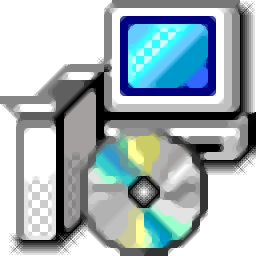
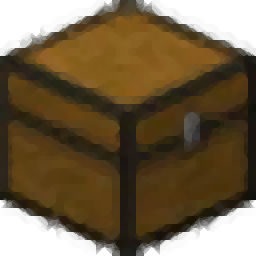
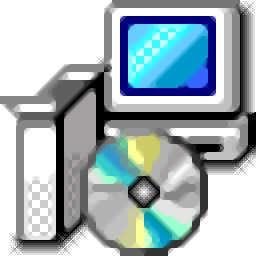

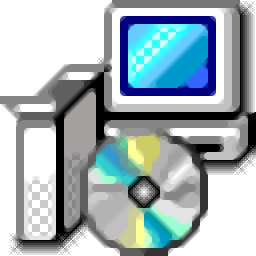





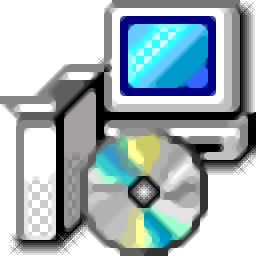
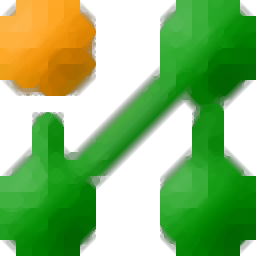


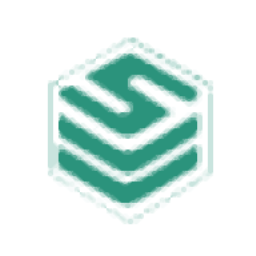
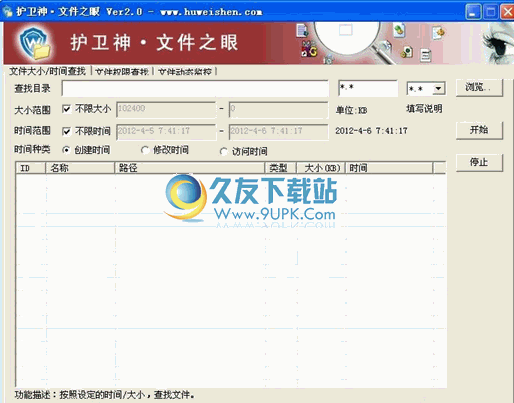
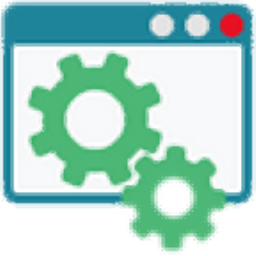

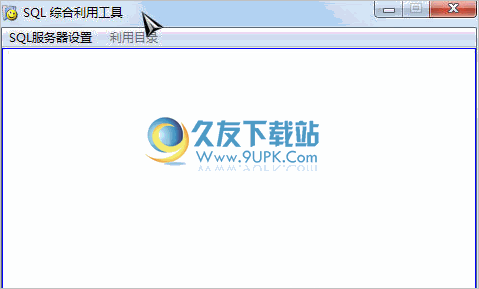

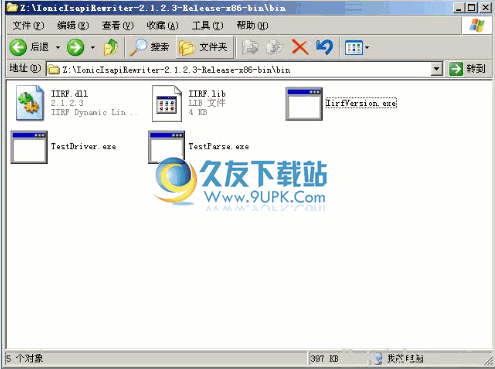

![护卫神文件之眼 2.1中文免安装版[护卫神文件动态监控器]](http://pic.9upk.com/soft/UploadPic/2013-9/2013978345138822.gif)
